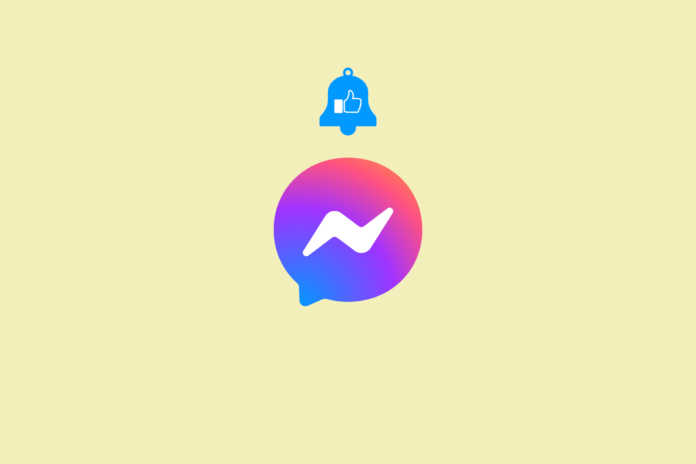Facebook è un’ottima piattaforma per rimanere in contatto con i tuoi amici e familiari online, specialmente quelli che vivono lontano. Oltre a pubblicare foto e stati su Facebook, puoi anche scambiare messaggi su di esso con l’aiuto dell’app Messenger di Facebook. Proprio come qualsiasi altra app di messaggistica, Messenger ti aiuta a ricevere notifiche regolari sui messaggi che ricevi dai tuoi amici di Facebook.
Tuttavia, potresti anche trovare una notifica di Messenger ma nessun messaggio sull’app del tuo telefono. Se è così, sei nel posto giusto per la soluzione. Nella nostra guida di oggi, aiutiamoci a rispondere alla domanda, perché ho una notifica di messaggio su Facebook ma nessun messaggio in dettaglio Quindi, iniziamo senza indugio!
Come risolvere la notifica di Messenger ma nessun messaggio su Android
Se stai riscontrando una notifica di Messenger ma nessun messaggio di errore, questa guida ti insegnerà come risolvere questo problema.
Perché ricevo una notifica di messaggio su Facebook ma nessun messaggio?
Gli utenti di Android Messenger a volte possono riscontrare un problema tecnico in cui l’applicazione mostra una notifica di messaggio ma all’apertura dell’app non viene visualizzato alcun messaggio. A volte, anche se hai già visto tutti i messaggi, l’app potrebbe comunque inviarti notifiche al riguardo. Ciò può accadere a causa di diversi motivi elencati di seguito:
- Messaggi non letti nella casella di richiesta messaggio.
- Notifiche app disabilitate per Messenger.
- Un problema con la memoria del dispositivo o del dispositivo stesso.
- App di messaggistica obsoleta.
- Bug o glitch all’interno dell’app Messenger.
Considerando i motivi che portano a notifiche di messaggi indesiderati su Messenger, ci sono alcune soluzioni che puoi provare a risolvere questo problema.
Nota: Le impostazioni potrebbero differire nei telefoni Android. E variano da produttore a produttore, quindi assicurati delle impostazioni corrette prima di modificarle. I seguenti passaggi sono stati eseguiti su Vivi 1920.
Metodo 1: riavvia l’app Messenger
Per cominciare, chiudere l’app e riavviarla potrebbe non aiutarti a terminare la notifica di messaggi falsi da Messenger. Per risolvere il problema dalla radice e risolvere problemi minori, devi forzare la chiusura dell’app sul tuo dispositivo Android. L’esecuzione di questo metodo risolverà anche eventuali malfunzionamenti dell’app. Puoi forzare la chiusura dell’app Messenger sul tuo dispositivo con l’aiuto dei seguenti passaggi:
1. Per prima cosa, tocca il Icona dell’ingranaggio delle impostazioni sul tuo Androide telefono.
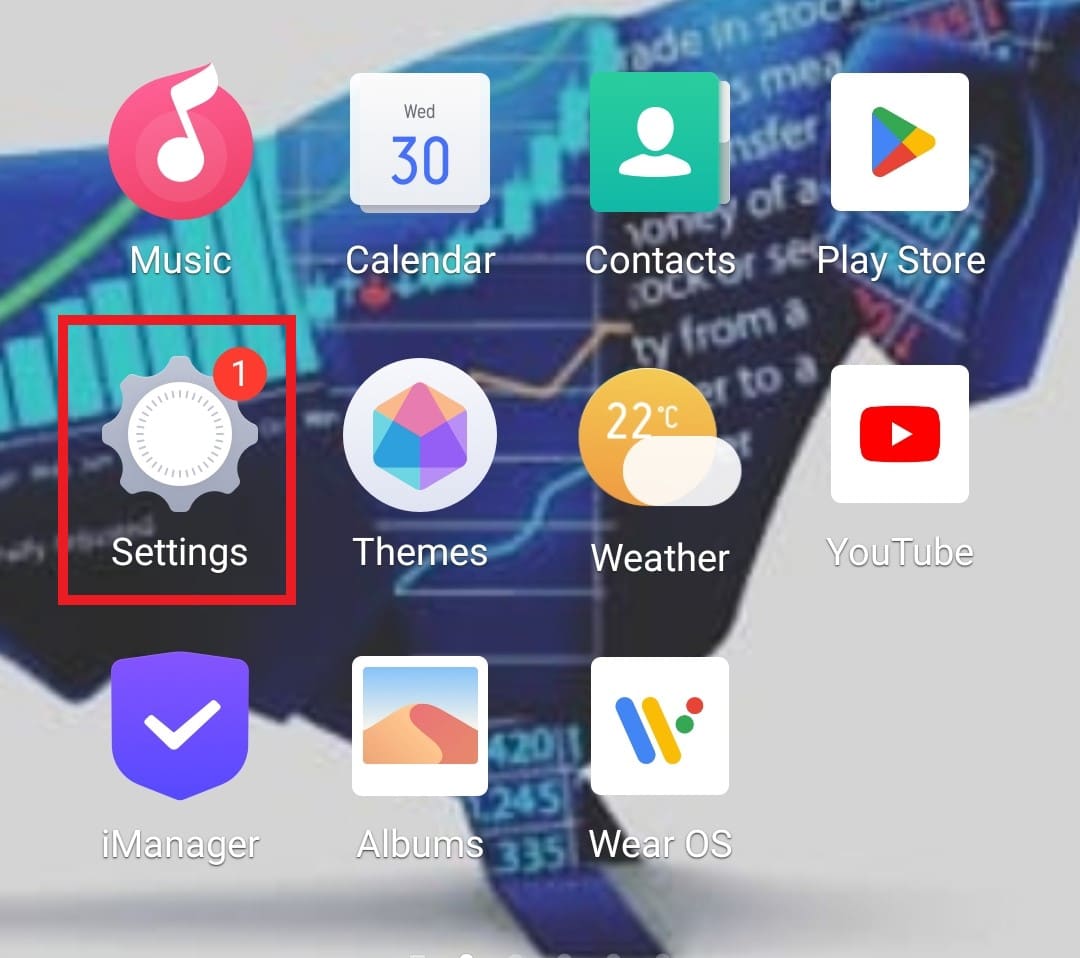
2. Ora vai a App e autorizzazioni nel menu e toccalo.
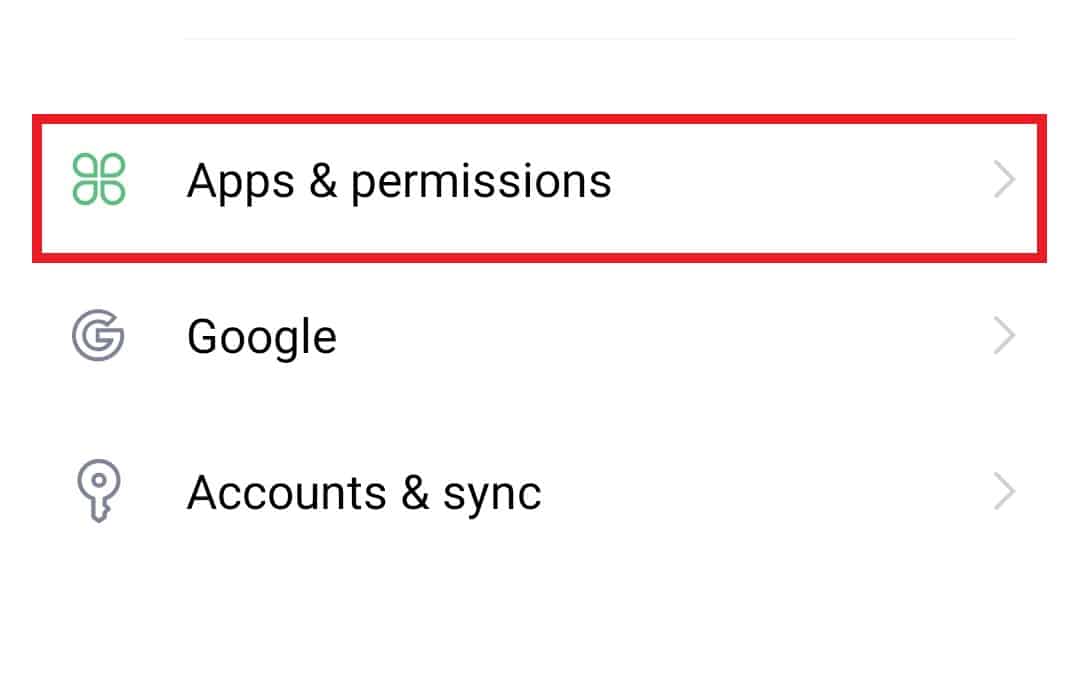
3. Quindi, tocca il Gestore delle applicazioni scheda in esso.
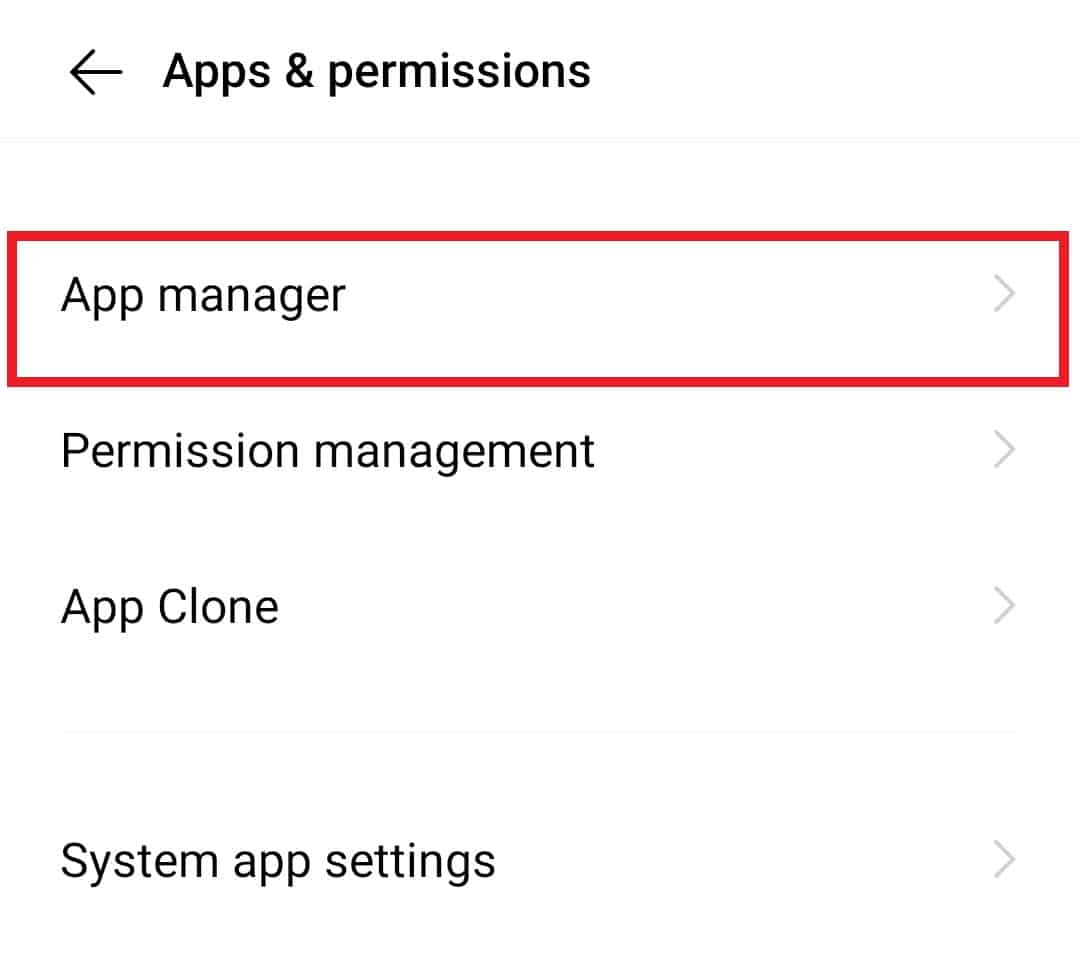
4. Quindi, individuare il file Messaggero app dall’elenco per aprirla.
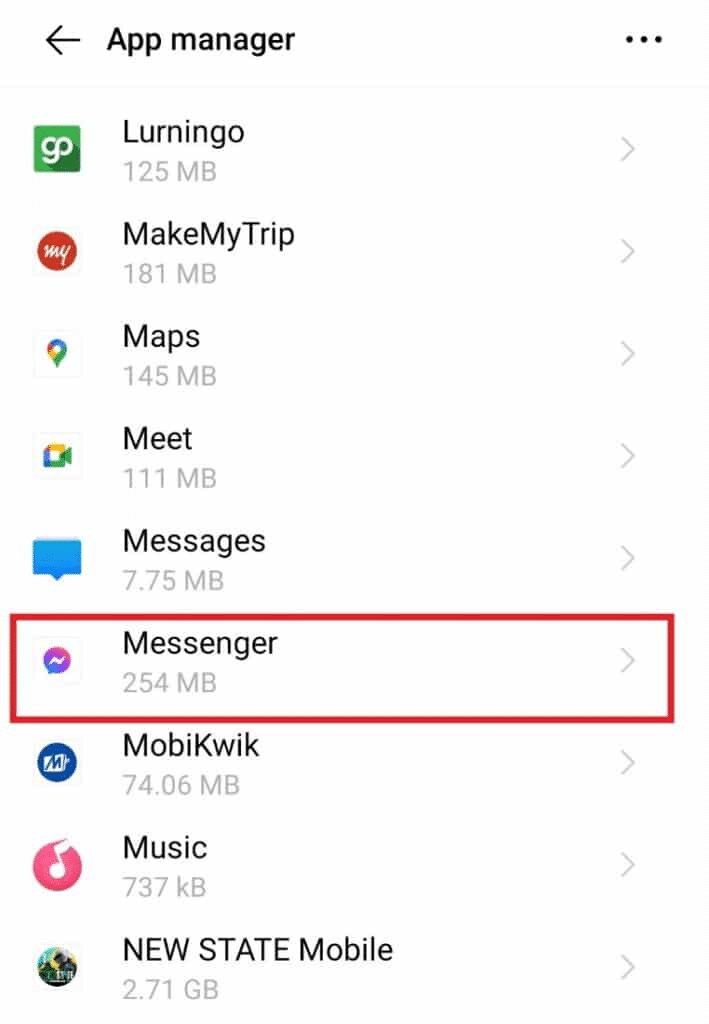
5. Infine, dentro Informazioni sull’apptocca Arresto forzato.
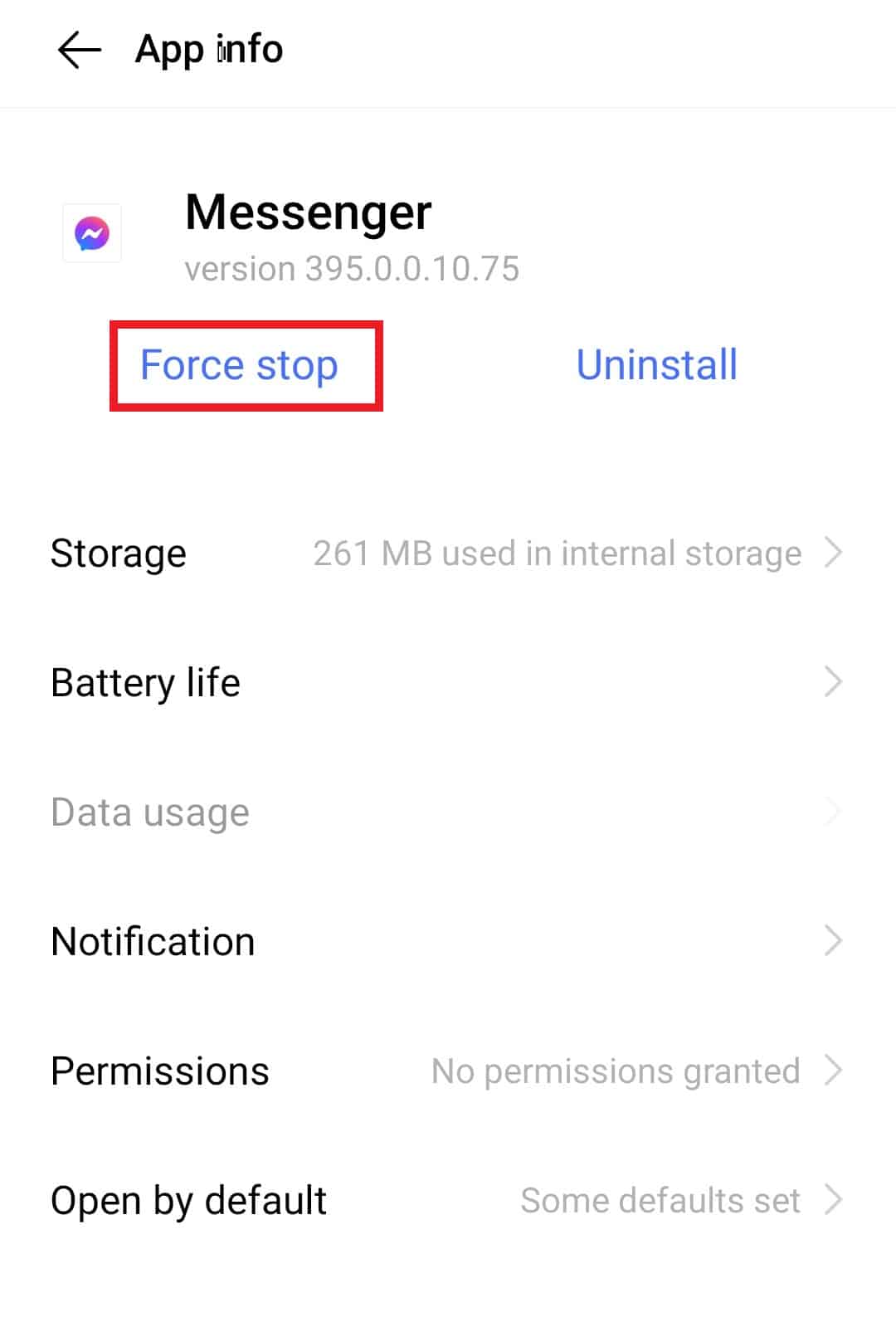
6. Quindi, toccare OK nel messaggio pop-up per confermare le tue azioni.
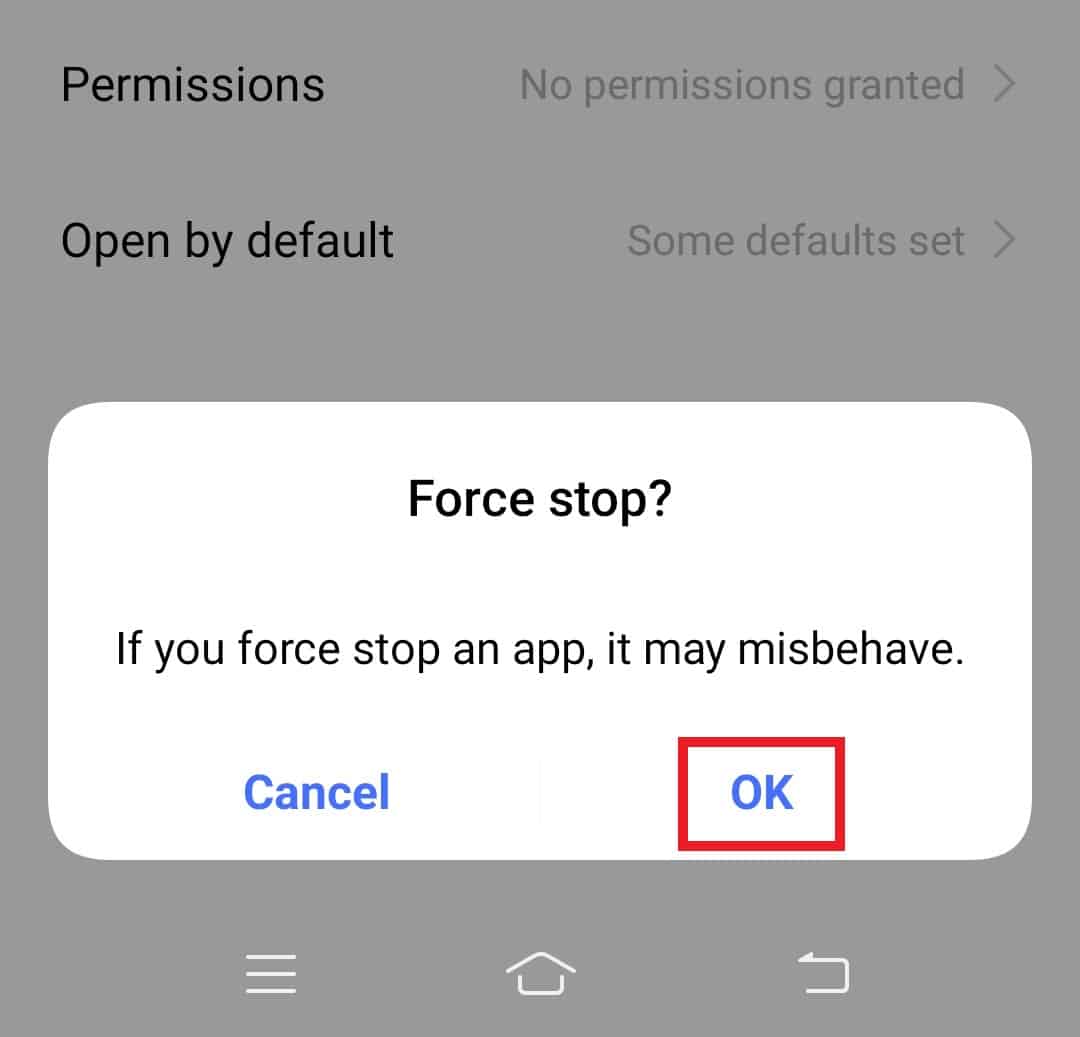
Metodo 2: leggi i messaggi non visti
Se ti stai chiedendo, perché ho una notifica di messaggio su Facebook ma nessun messaggio, allora i messaggi invisibili nell’app Messenger sono uno dei motivi più importanti. A volte, possono effettivamente esserci alcuni messaggi che non hai letto. Quindi, guarda quei messaggi invisibili per risolvere il problema:
1. Sul tuo telefono Android, tocca il Messaggero icona dell’app.
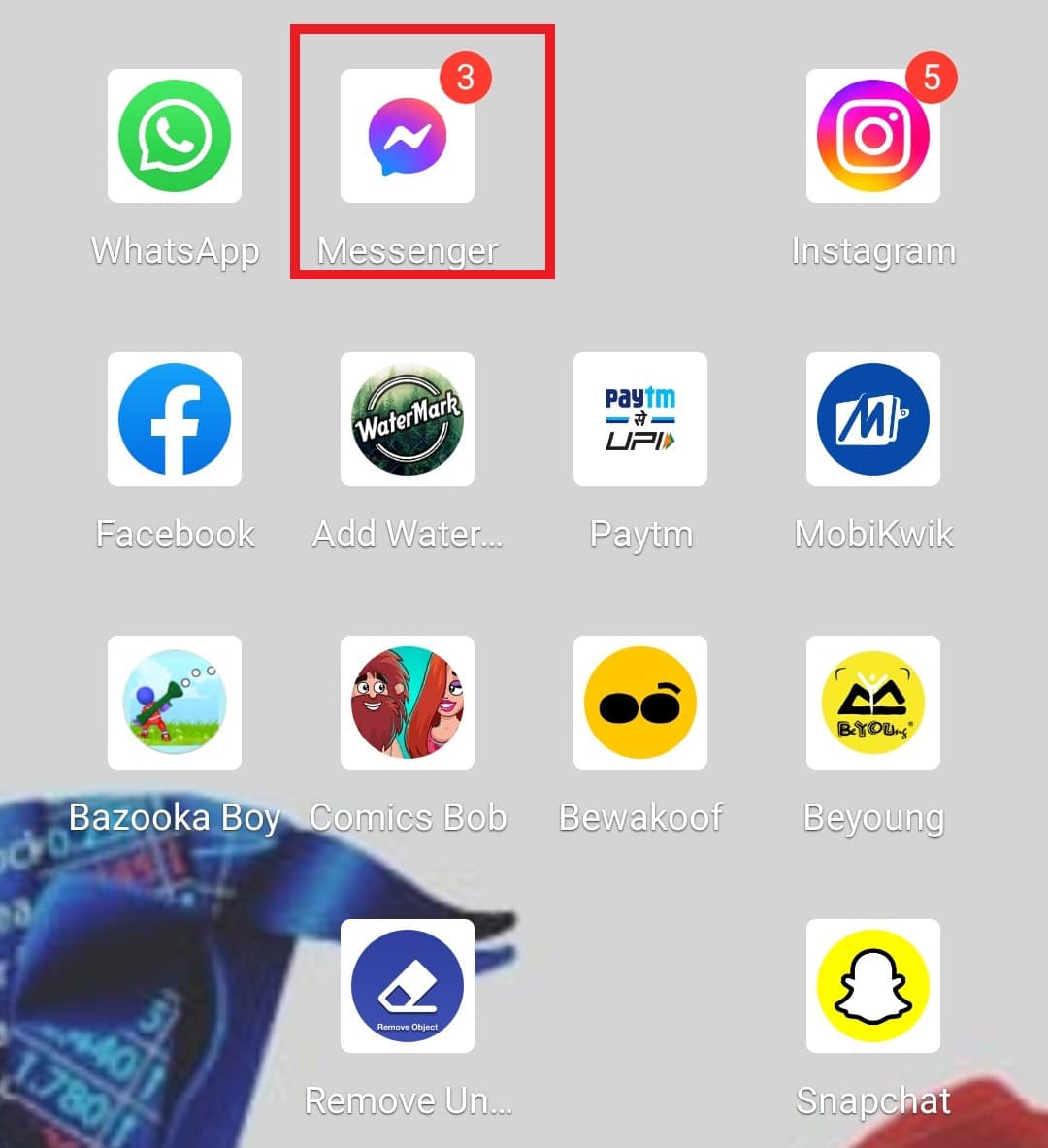
2. Controllare l’elenco dei messaggi e apri tutti i messaggi non letti.
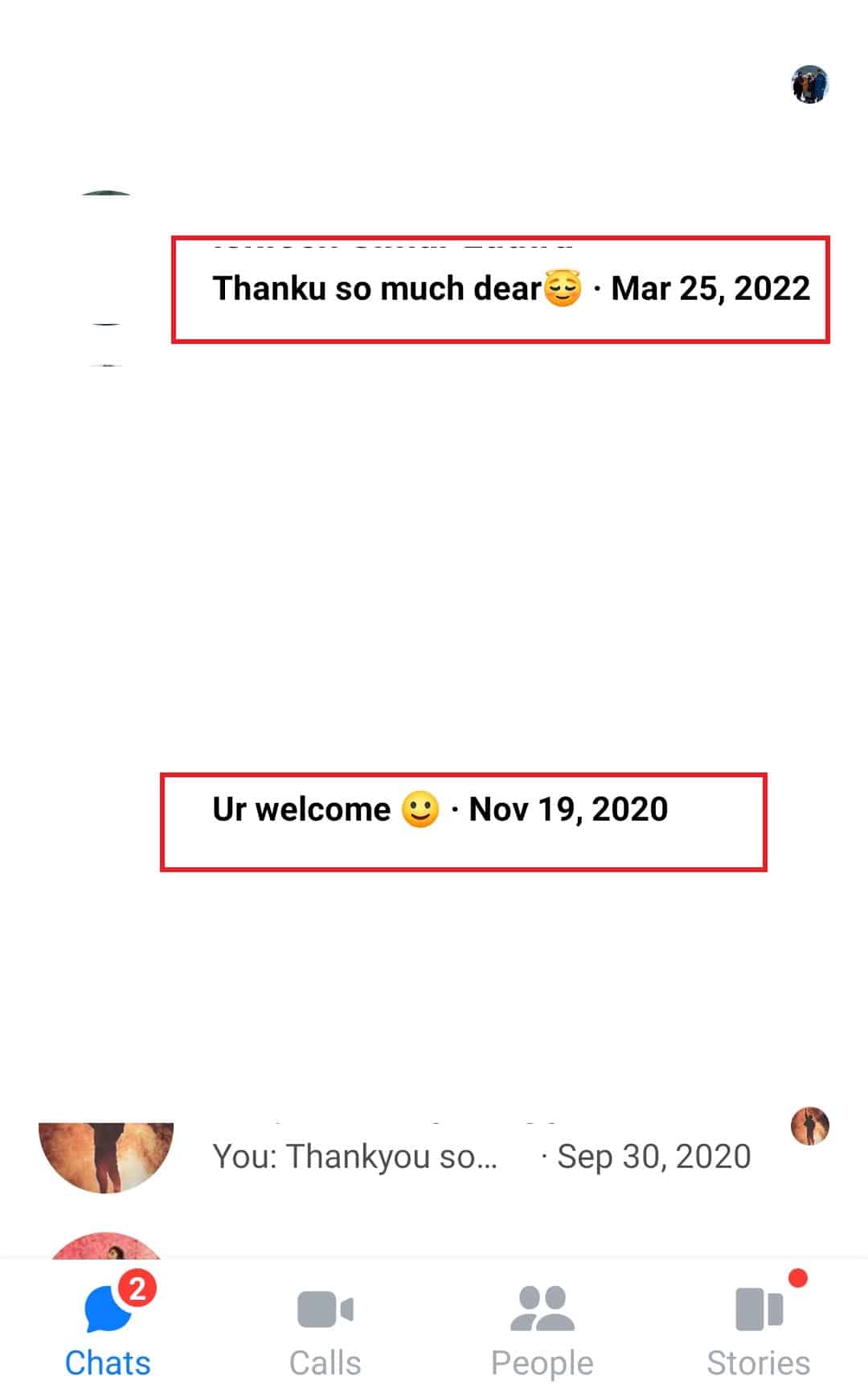
Una volta fatto, non troverai più fastidiosi badge di messaggi non letti.
Metodo 3: contrassegna tutti i messaggi come già letti
Puoi anche sbarazzarti di questa fastidiosa notifica di messaggi su Messenger contrassegnando tutti i messaggi come letti. Ciò ha aiutato un numero di utenti a risolvere facilmente il problema. Puoi anche contrassegnare i messaggi come letti su Messenger procedendo nel seguente modo:
1. Sul tuo smartphone, apri il file Messaggero app.
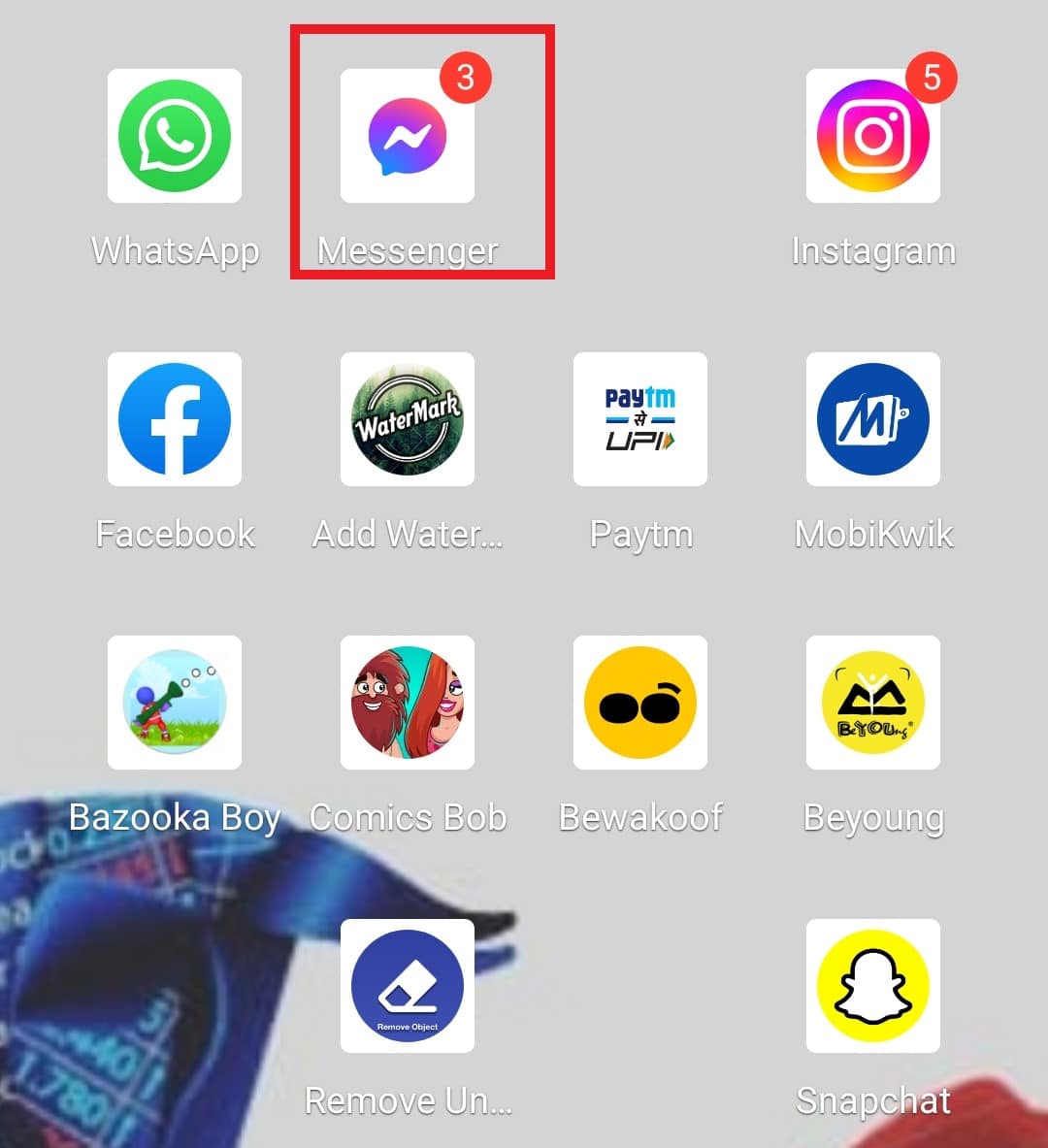
2. Ora, premi a lungo sulla chat e tocca segna come letto.
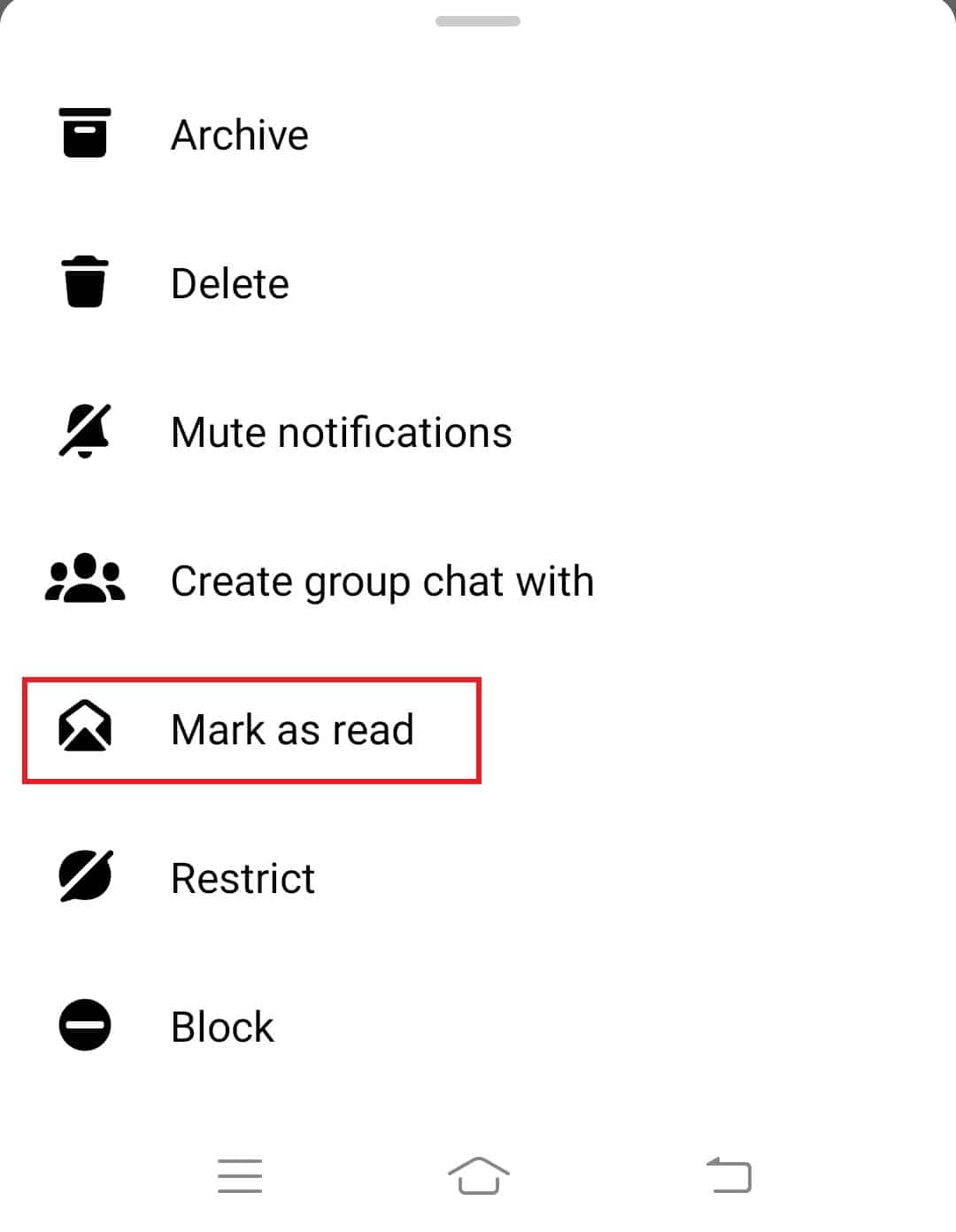
Metodo 4: Visualizza i messaggi nelle richieste di messaggi
Un altro metodo per aiutarti con la notifica di Messenger ma nessun problema di messaggio comporta il controllo dell’opzione di richiesta di messaggio nell’applicazione. Questo ti aiuterà a esaminare i messaggi di persone che non conosci o che non sono state aggiunte come tuoi amici su Facebook. Puoi controllare le richieste di messaggi seguendo i passaggi seguenti:
1. Toccare il Messaggero icona dell’app sul tuo telefono Android.
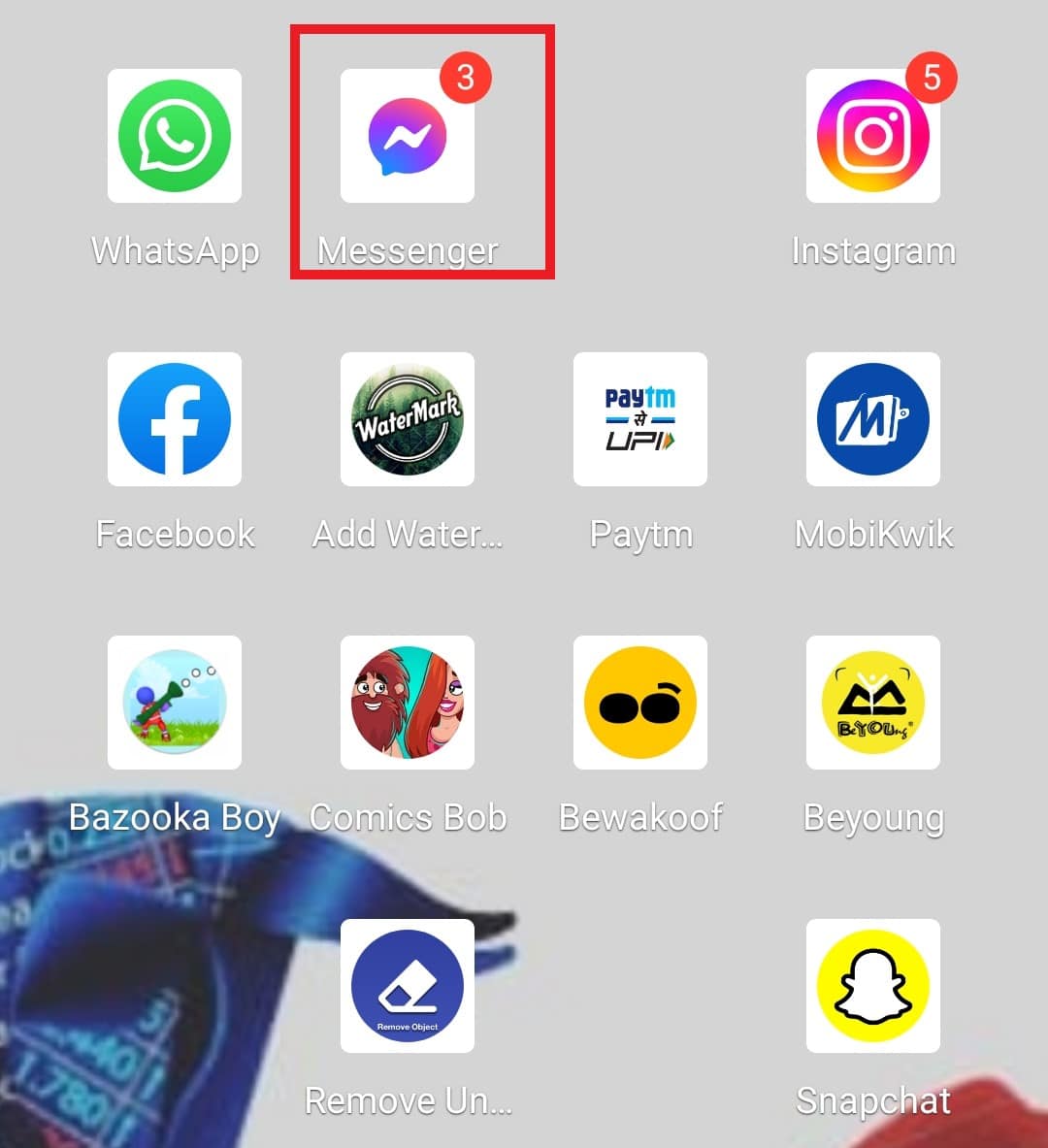
2. Ora tocca il icona dell’hamburger nell’angolo in alto a sinistra dello schermo.
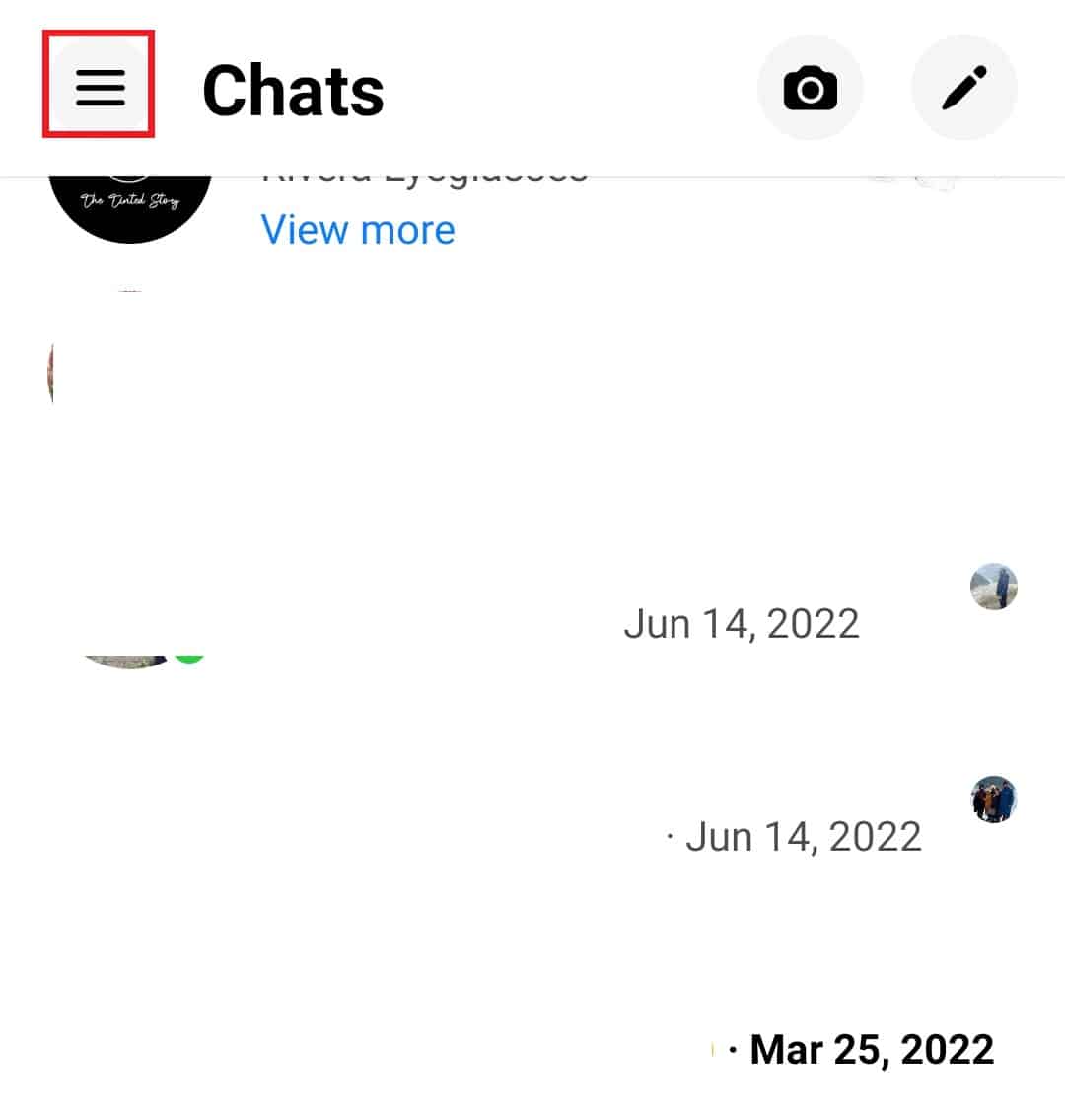
3. Quindi, tocca il Richieste di messaggi scheda dal riquadro di sinistra.
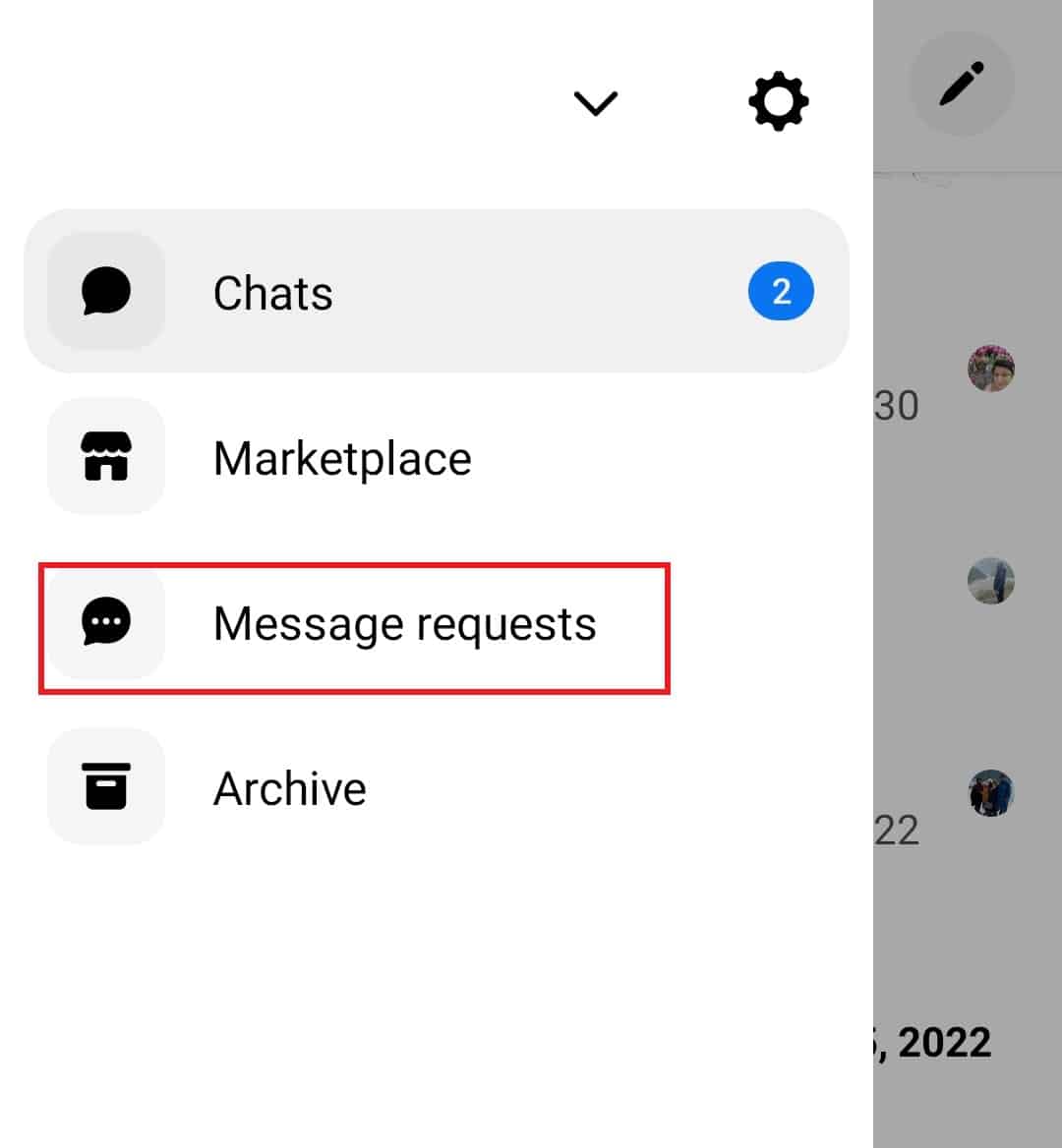
4. Ora, apri tutte le chat di richiesta messaggi O contrassegnarli come letti.
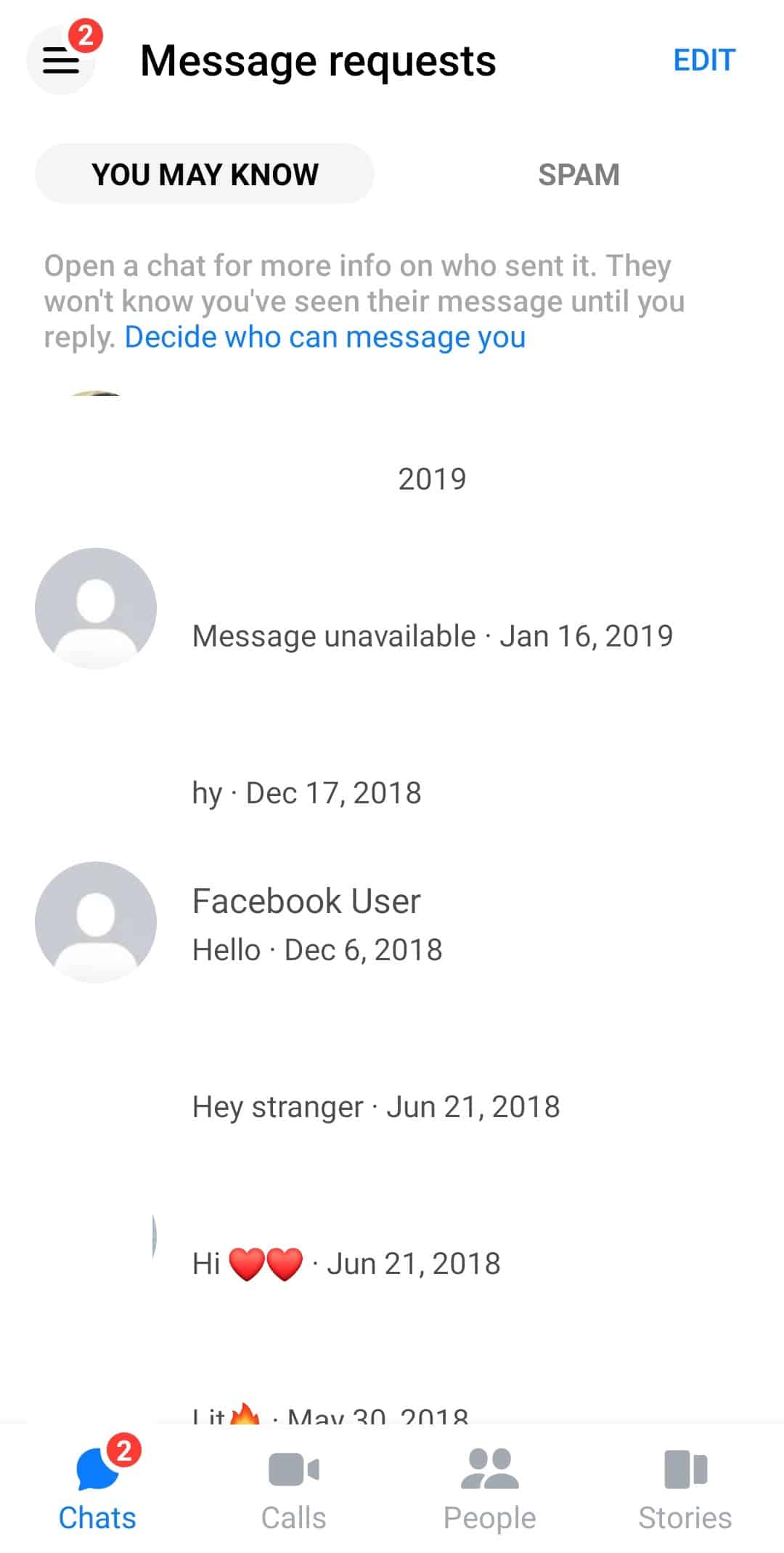
Metodo 5: Visualizza i messaggi archiviati
Ci sono alcuni messaggi di Facebook che vengono archiviati automaticamente e non sono presenti nella chat principale. Se questi messaggi archiviati non vengono letti, Messenger può continuare a notificarti i messaggi non letti. Quindi, apri i messaggi archiviati e leggili per risolvere questo problema:
1. Apri il file Messaggero applicazione e toccare il icona dell’hamburger dentro.
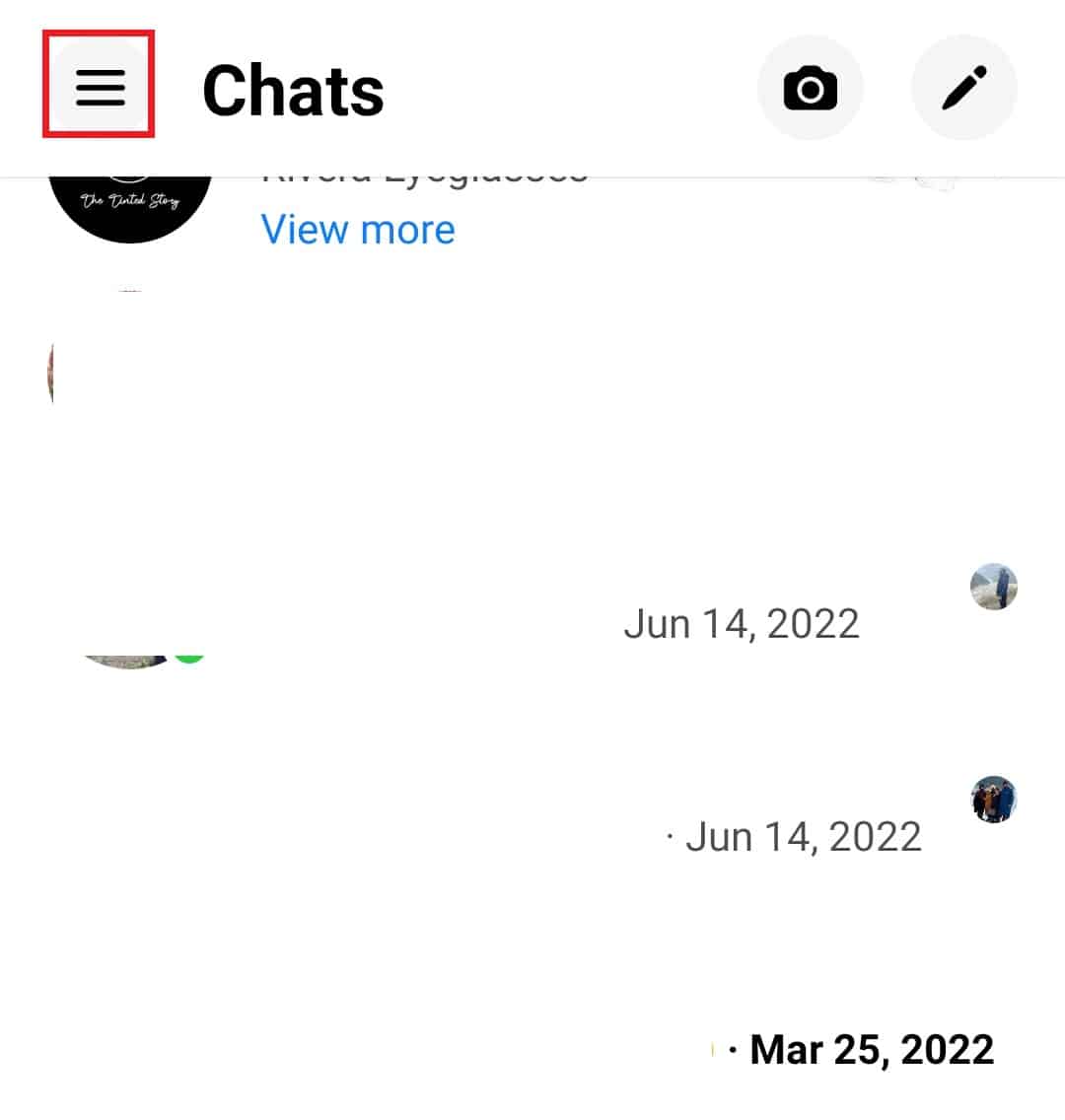
2. Ora tocca il Archivio scheda in esso.
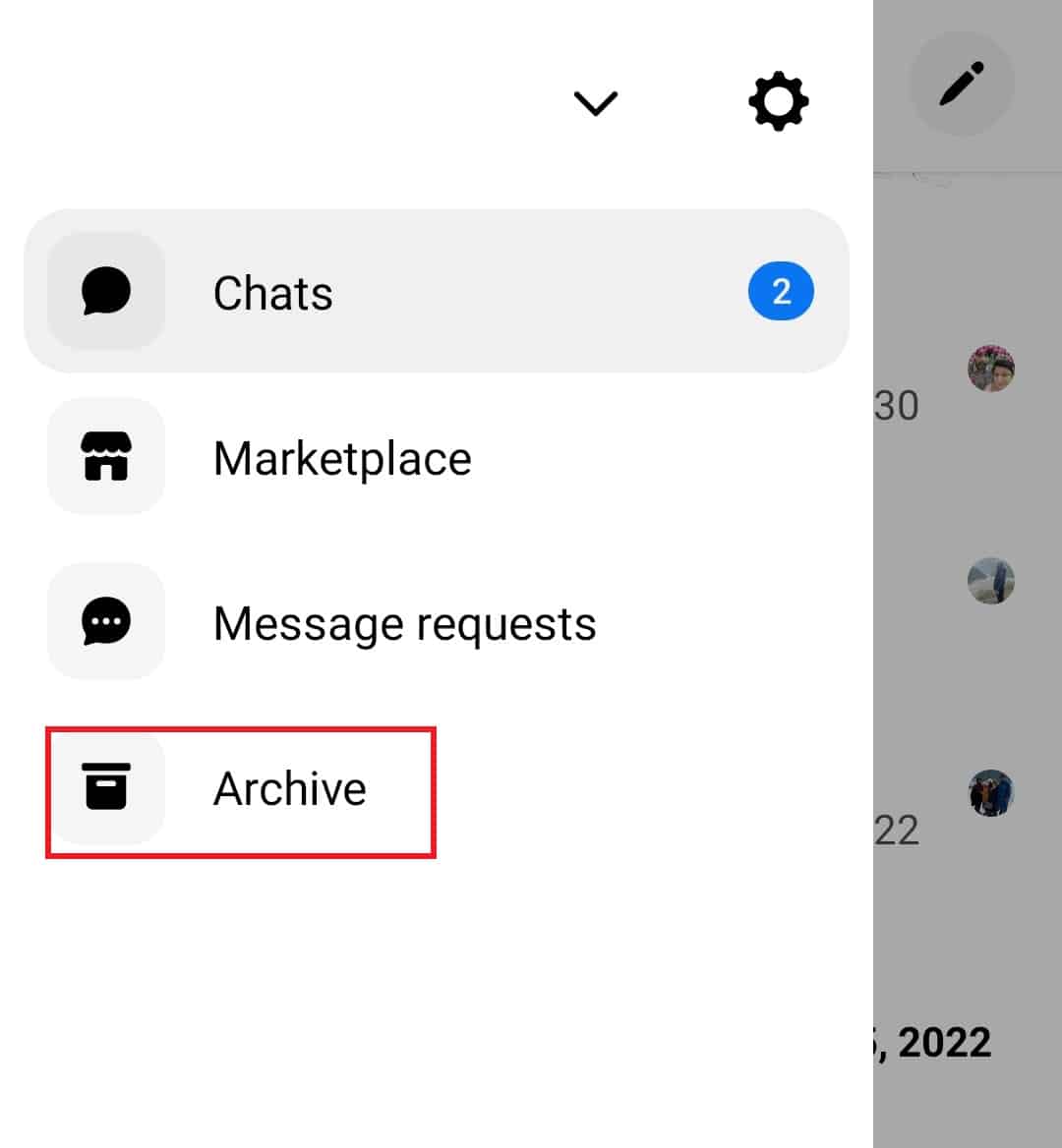
3. Quindi, aprire tutti i messaggi non letti O contrassegnarli come letti.
Metodo 6: disattiva le notifiche dell’app Messenger
Disattivare le notifiche delle app di messaggistica è anche un ottimo modo per correggere la notifica di Messenger ma nessun problema con Android. Se l’app è glitch o le sue notifiche ti infastidiscono, puoi semplicemente disattivarle seguendo i passaggi seguenti:
1. Avviare il file Applicazione Facebook Messenger sul tuo Androide telefono.
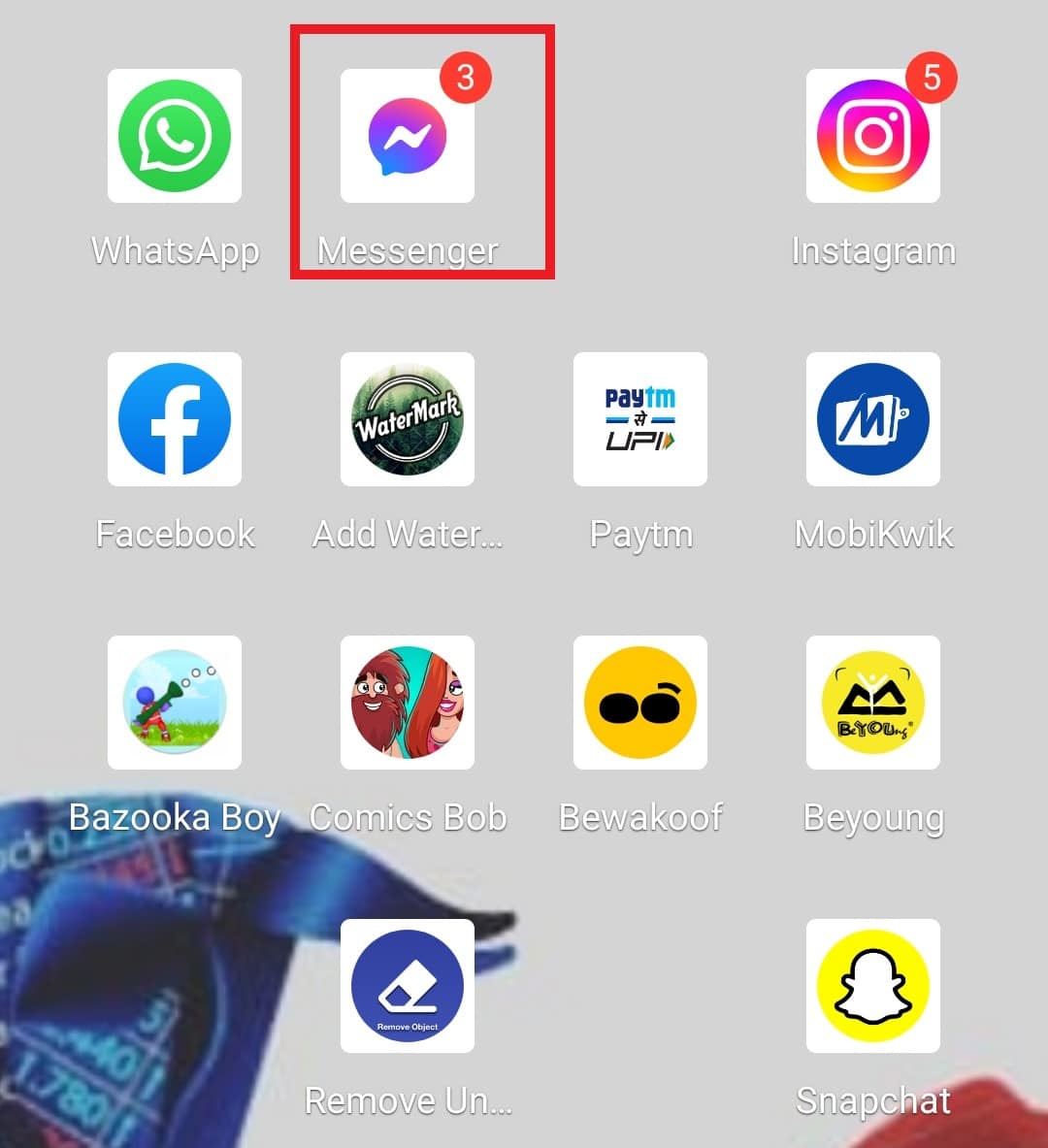
2. Ora apri il file menu delle opzioni da sinistra e toccare il Icona dell’ingranaggio delle impostazioni in cima.
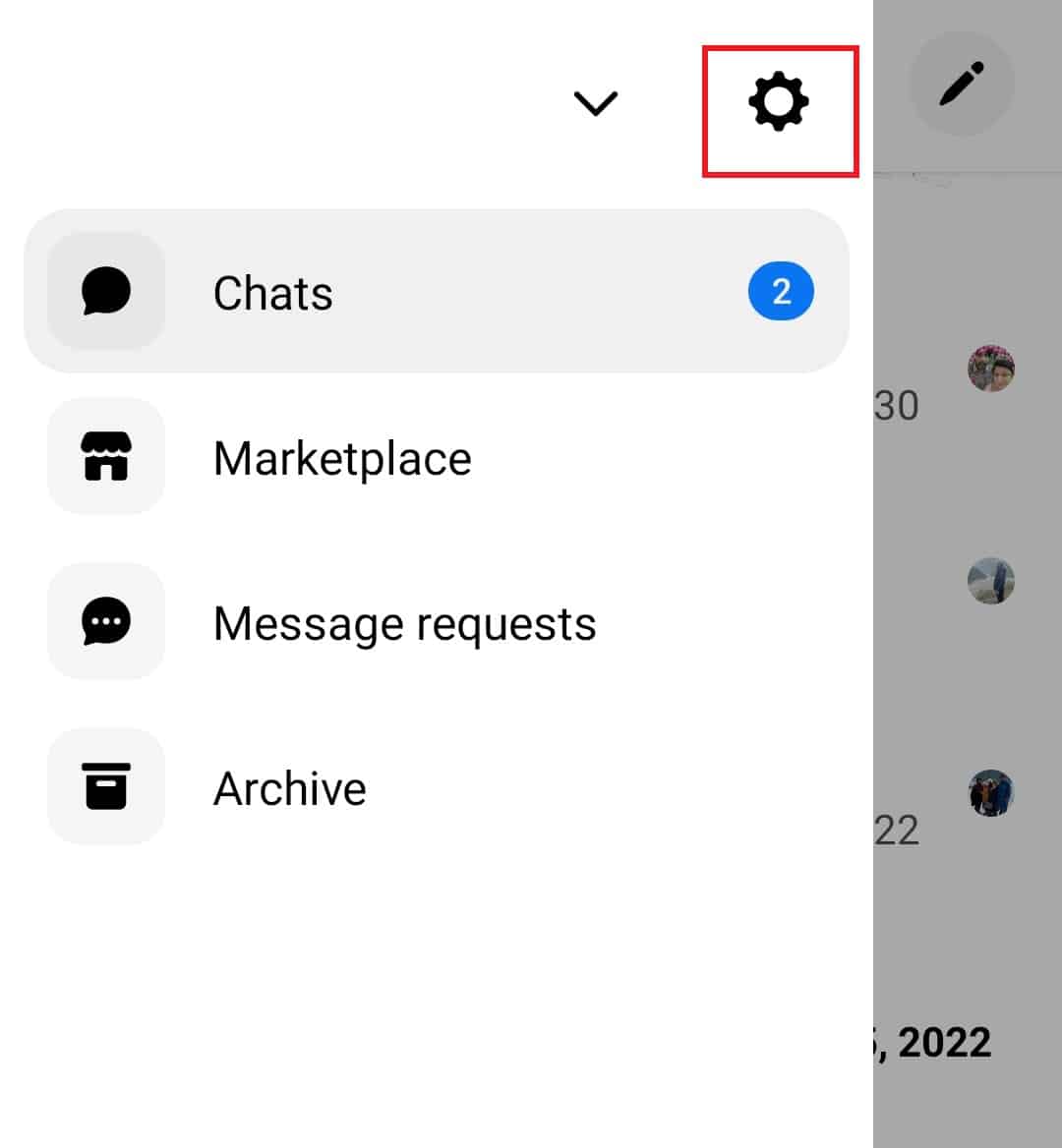
3. Successivamente, tocca su Notifiche e suoni dal menù.
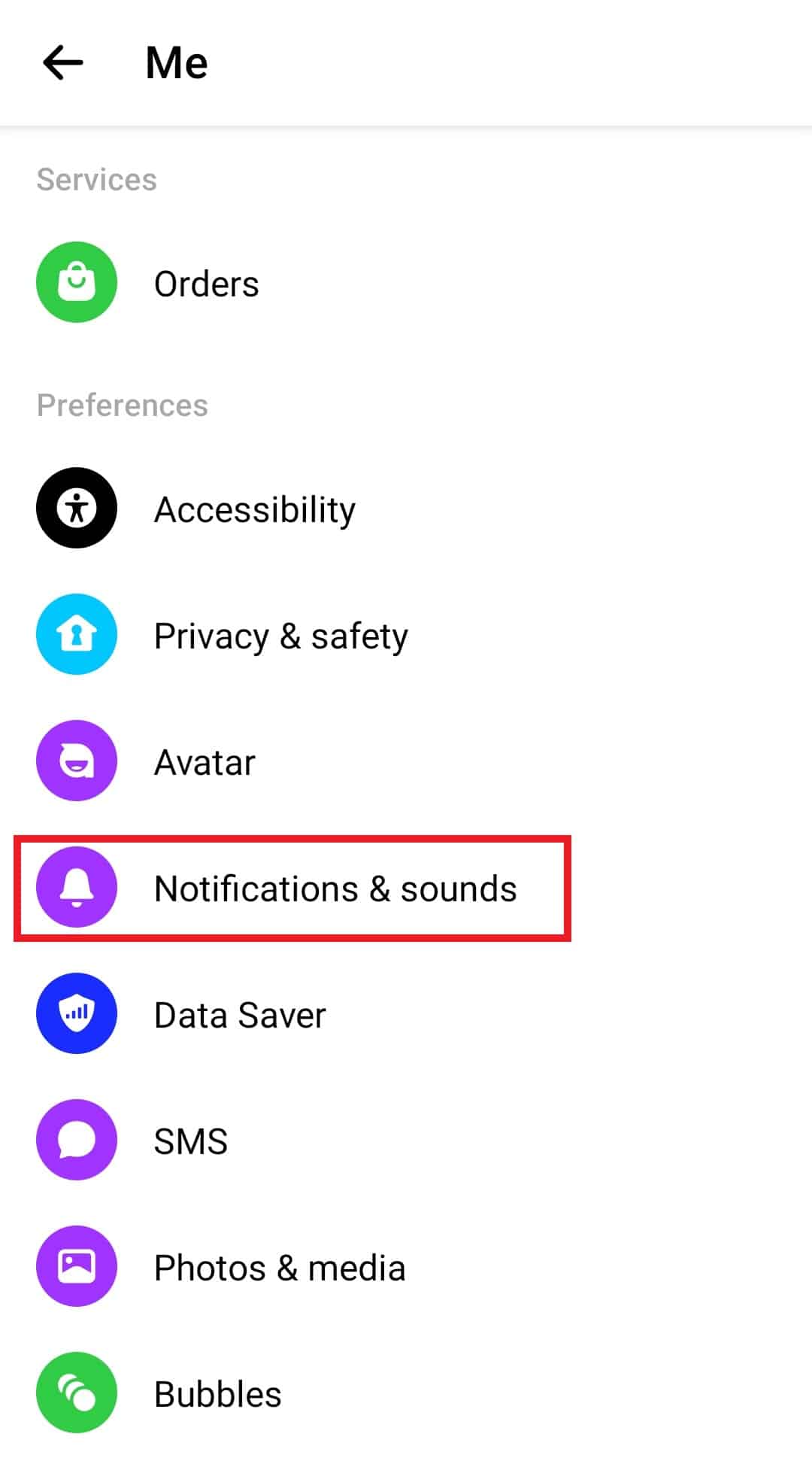
4. Ora tocca il Personalizza le notifiche scheda in esso.
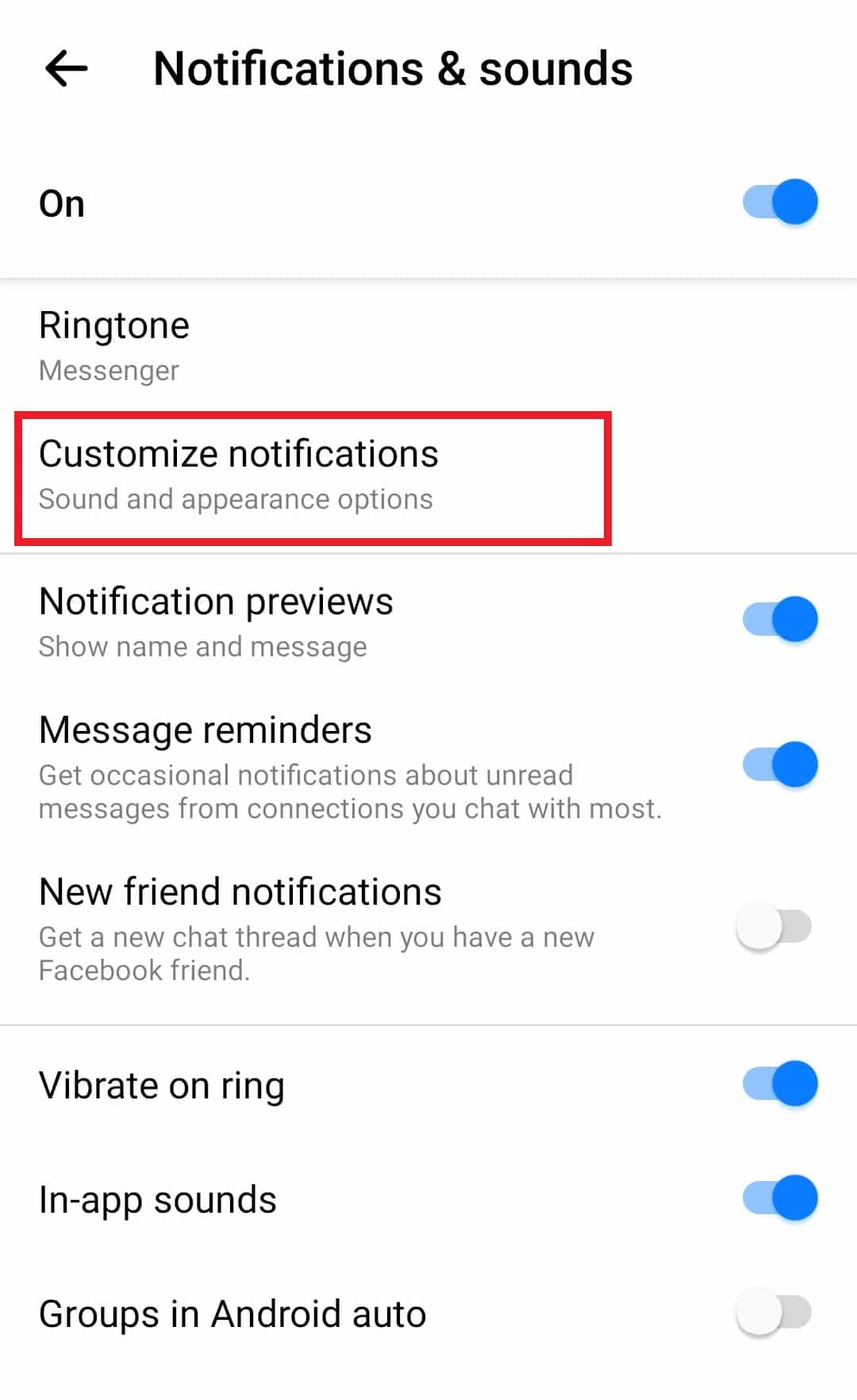
5. Infine, disattiva il pulsante per Consenti notifiche.
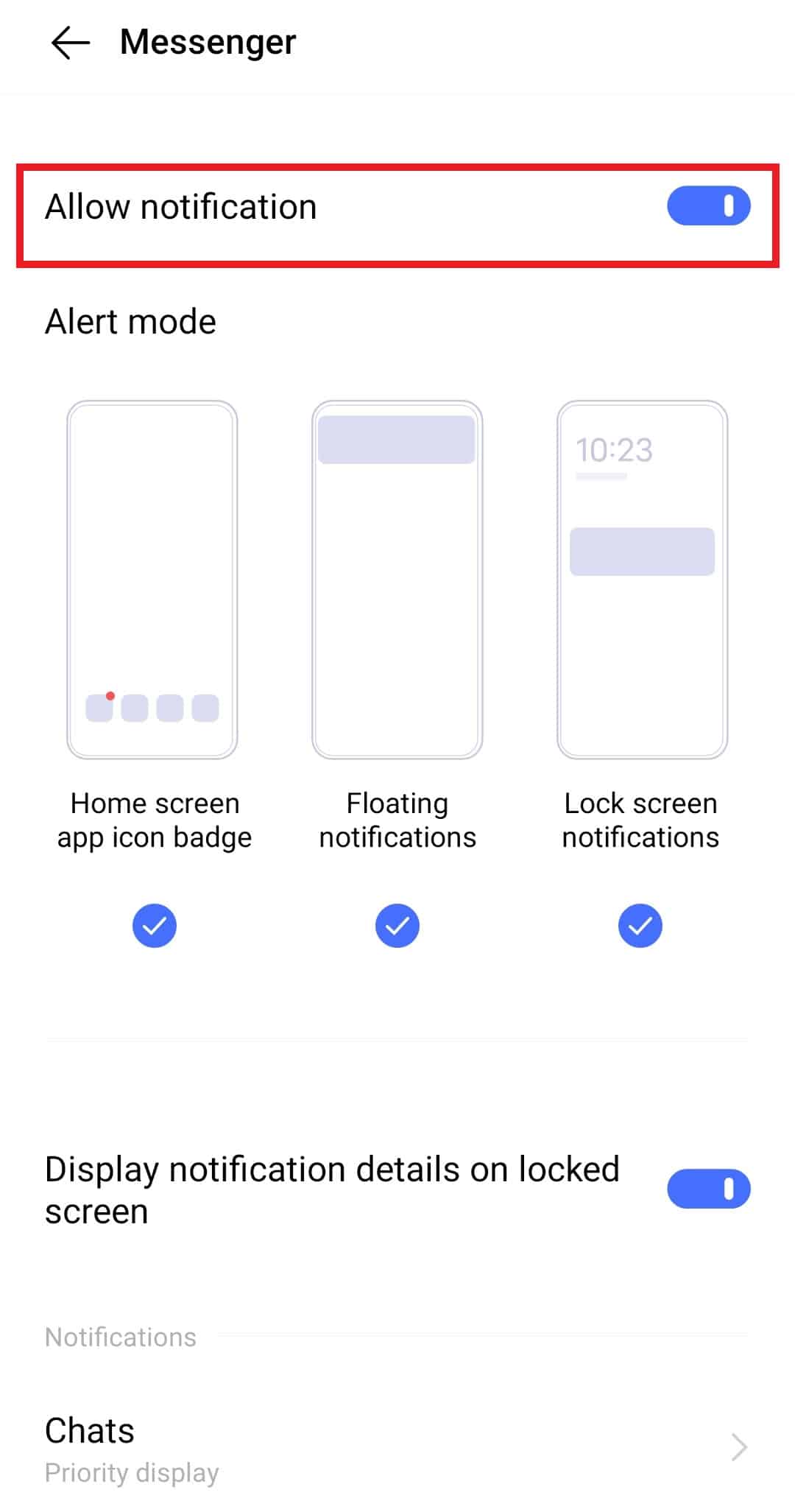
Metodo 7: svuota la cache di Messenger
Per risolvere il problema del badge di notifica sull’app Messenger, è consigliabile svuotare la cache dell’app. Questo perché, con il tempo, la cache memorizzata dell’app si corrompe e rende l’app glitch. Pertanto, la cancellazione sembra essere una soluzione plausibile in questo caso.
1. Avviare il file Impostazioni applicazione sul tuo telefono Android da aprire App e autorizzazioni dentro.
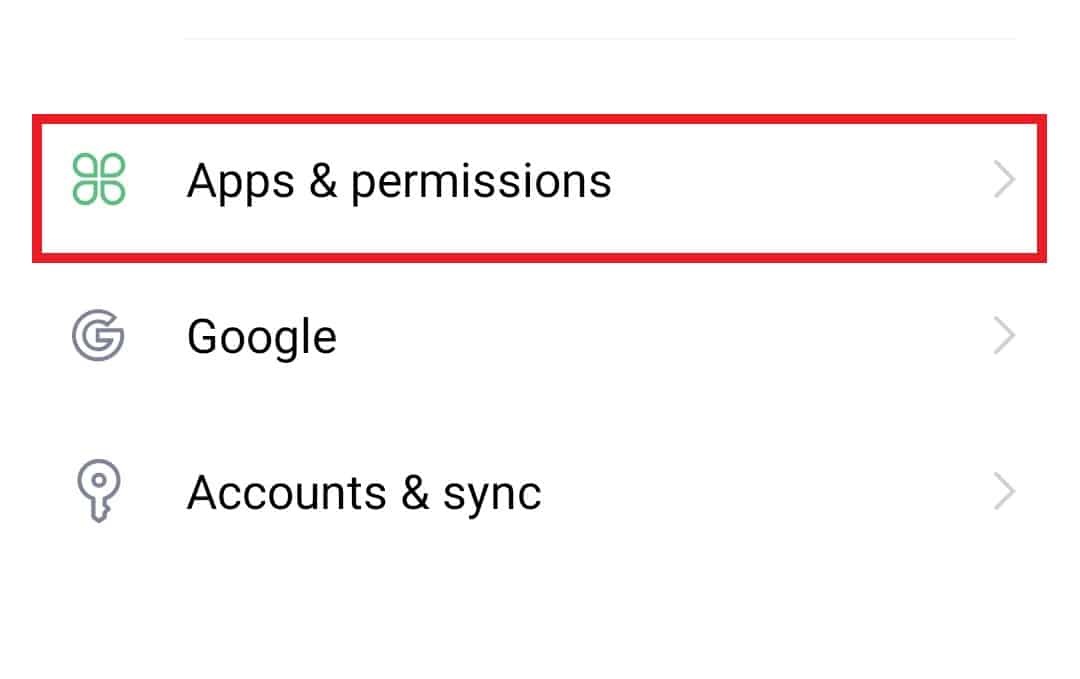
2. Quindi, toccare Gestore delle applicazioni aprire Messaggero.
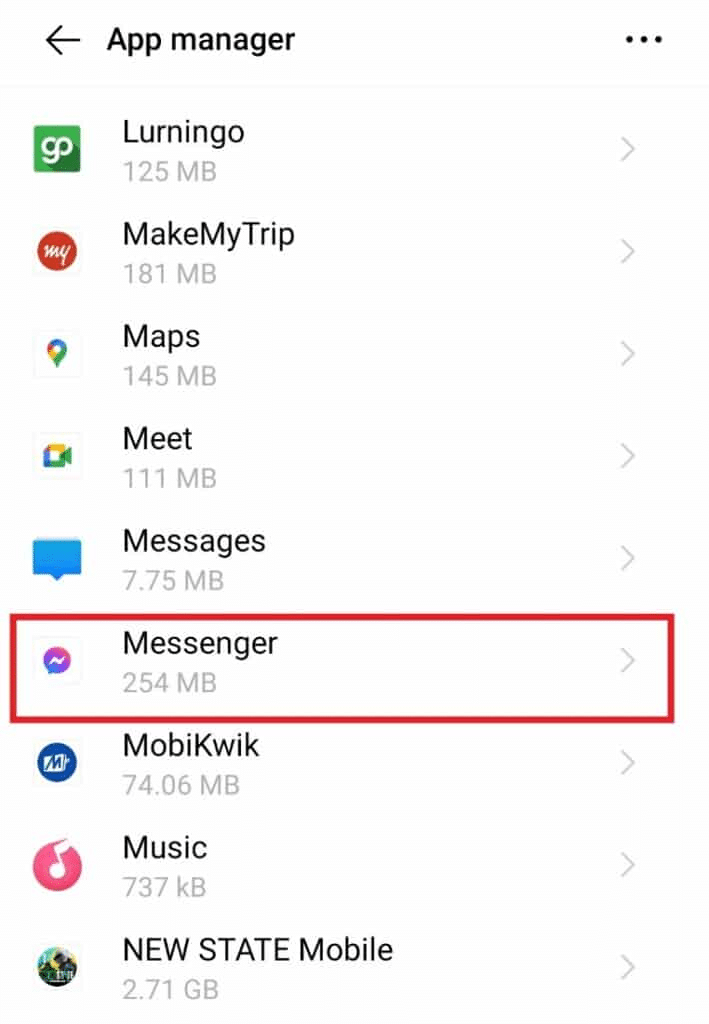
3. Ora tocca il Magazzinaggio opzione nel Informazioni sull’app.
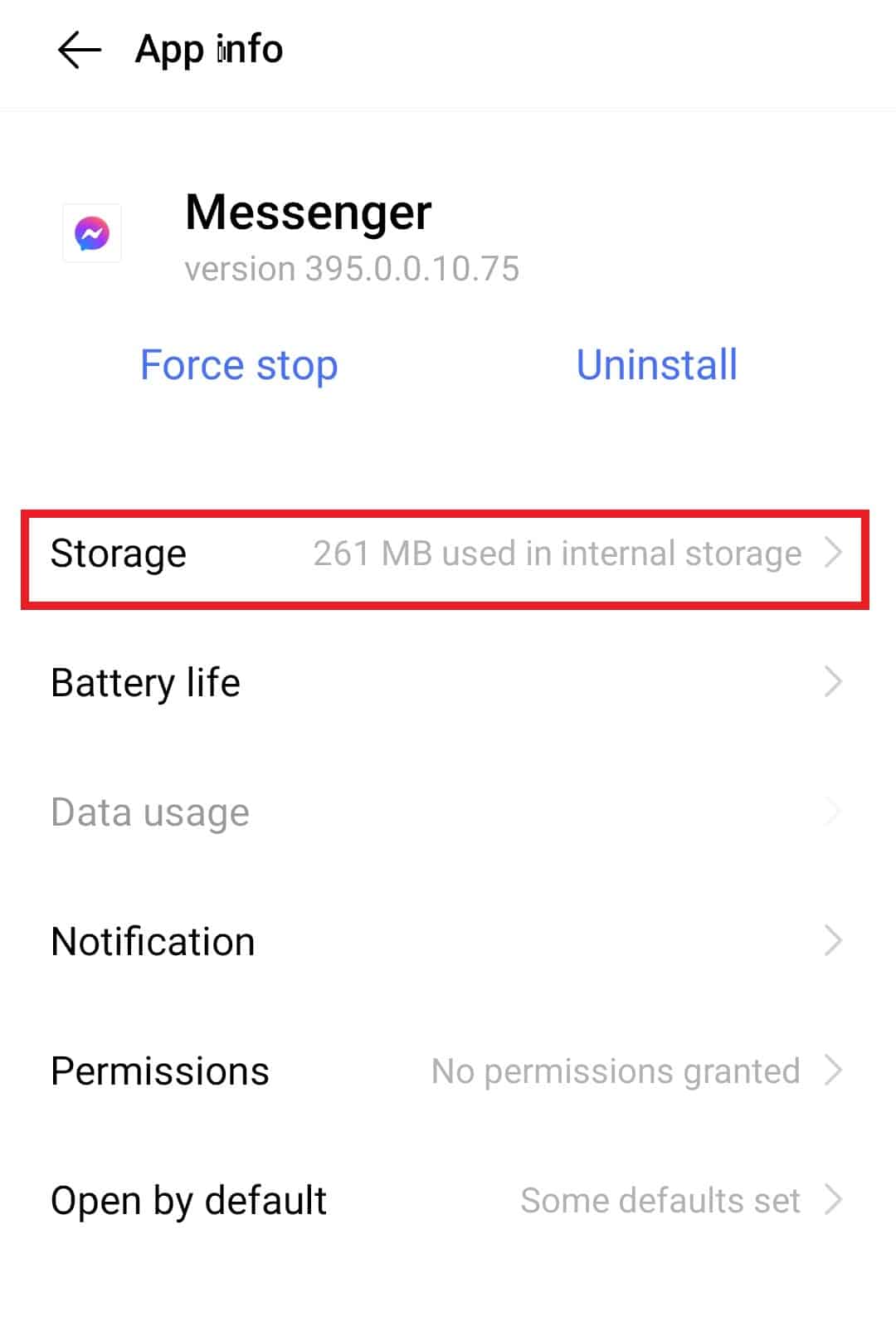
4. Infine, tocca Cancella cache.
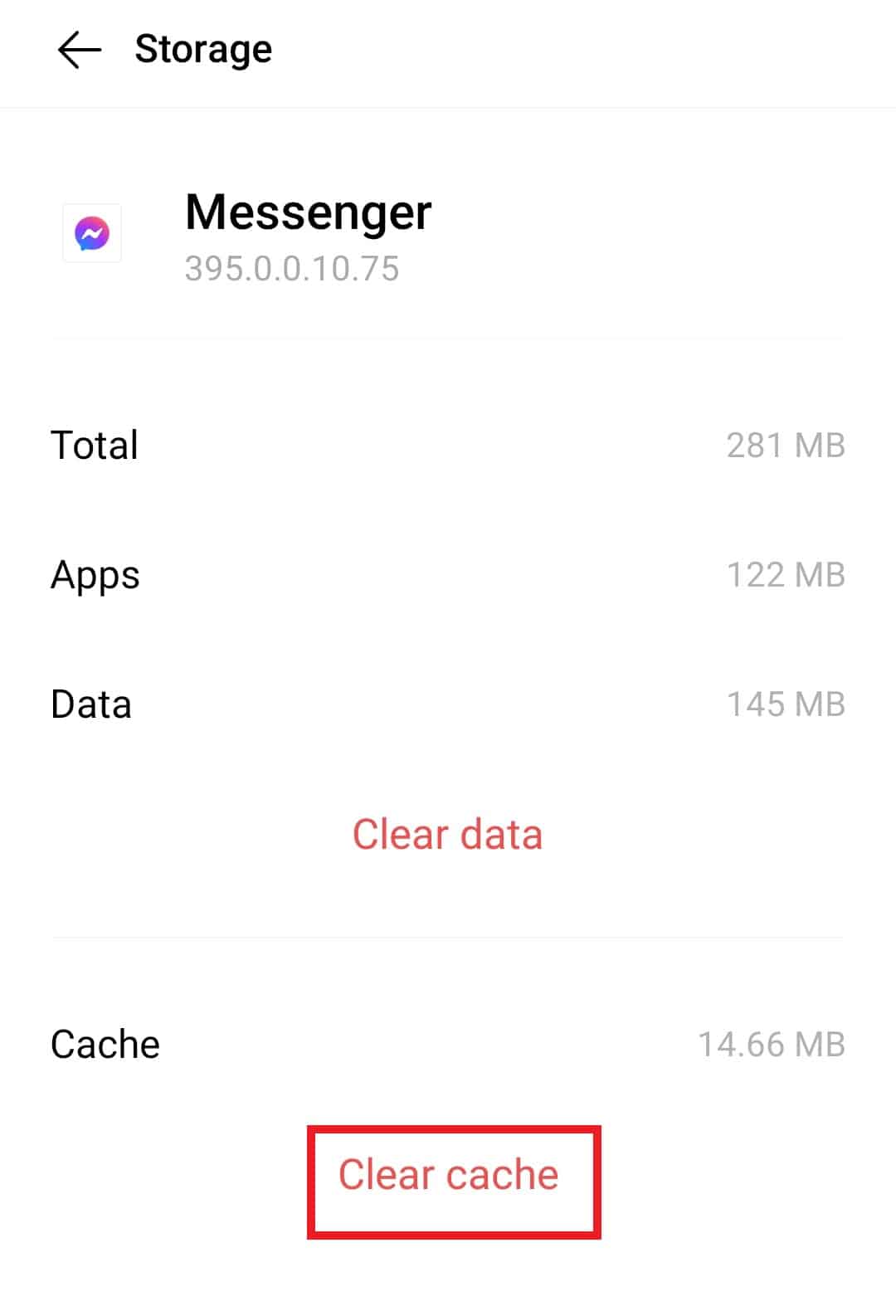
Metodo 8: Aggiorna Messenger
Un’app obsoleta può anche comportare una notifica di Messenger ma nessun messaggio. Pertanto, è necessario installare l’ultima versione dell’app per evitare anomalie e invasioni di bug. Puoi aggiornare Messenger sul tuo smartphone con l’aiuto dei seguenti passaggi:
1. Sul tuo dispositivo Android, apri il file Play Store applicazione.
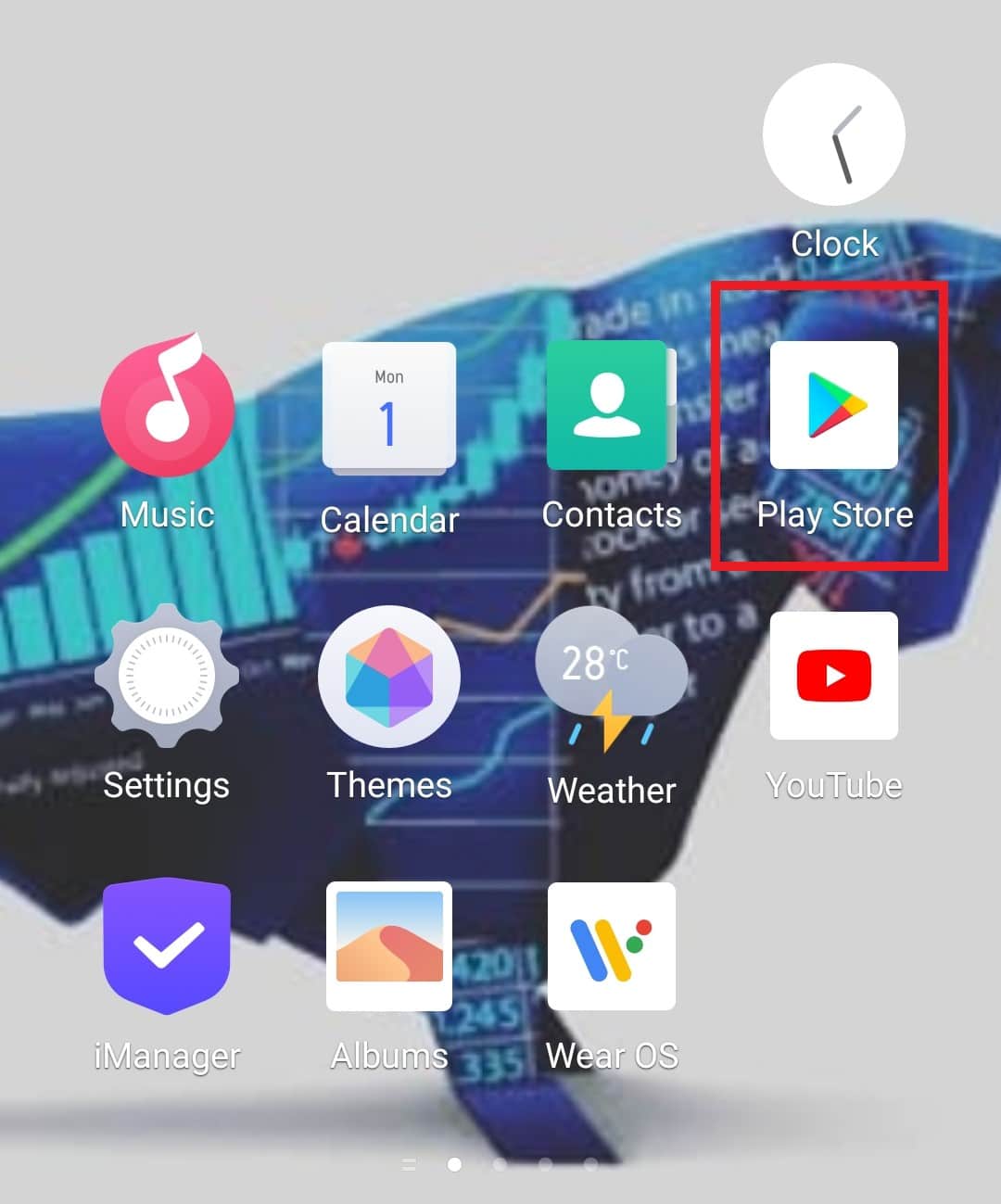
2. Nell’angolo in alto a destra dello schermo, tocca il tuo icona del nome.

3. Quindi, tocca il Gestisci app e dispositivo opzione.
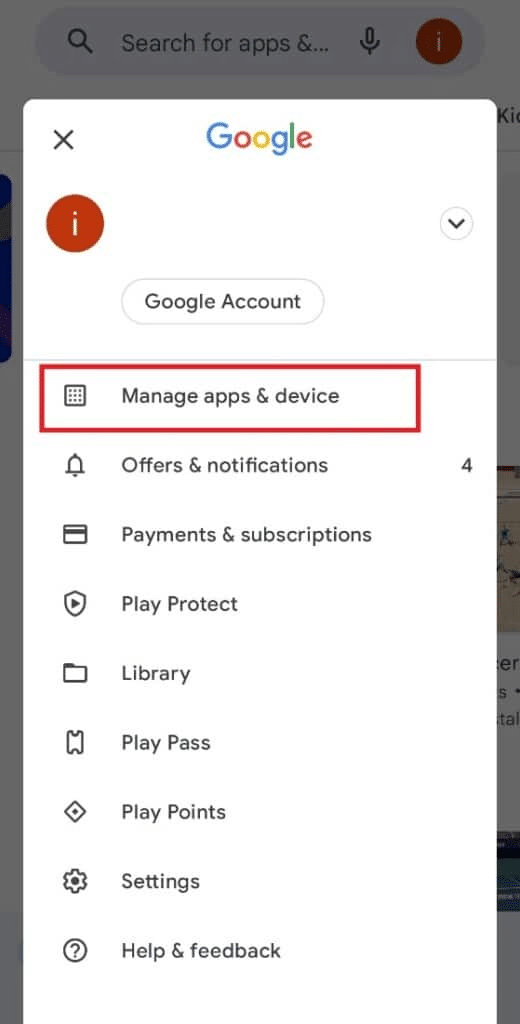
4. Successivamente, tocca su Aggiornamenti disponibili nel Panoramica scheda.
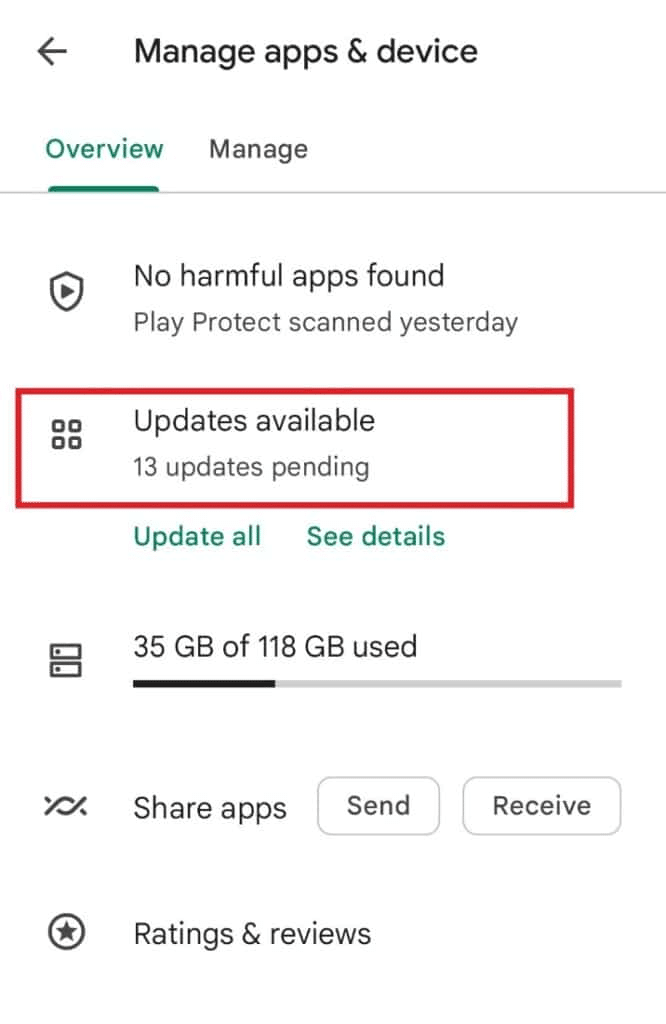
5. Toccare il Messaggero app dall’elenco.
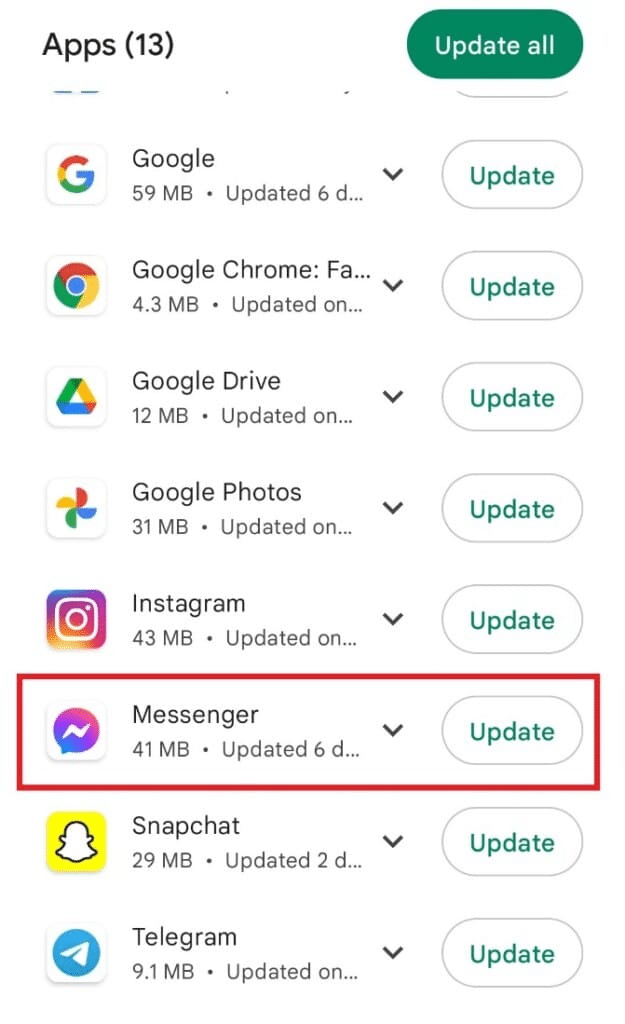
6. Infine, tocca il Aggiornamento pulsante.
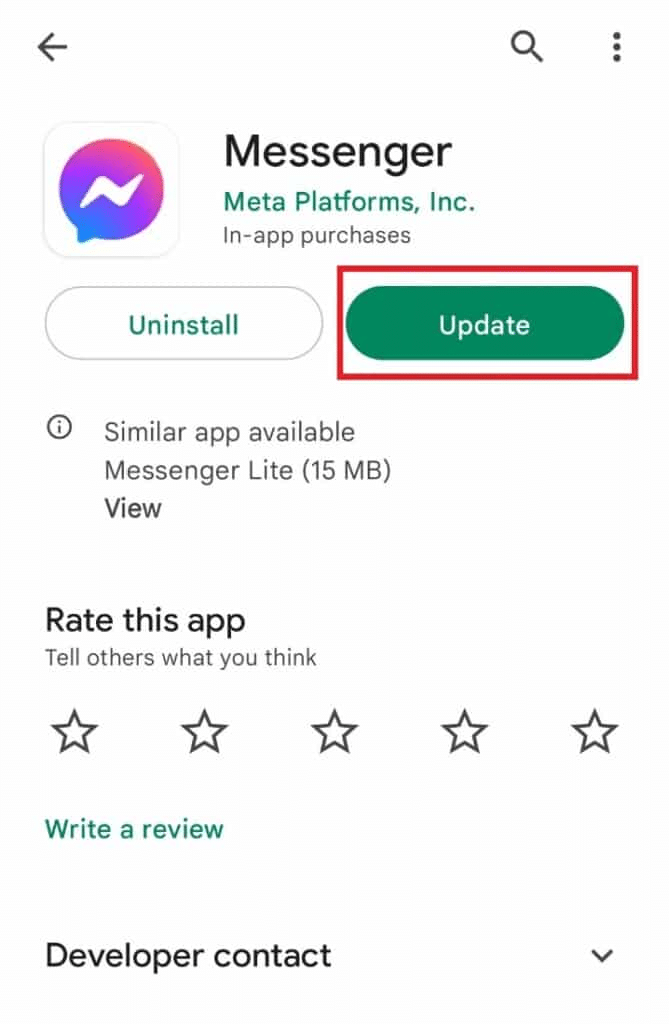
Metodo 9: reinstallare Messenger
Inoltre, per risolvere un problema importante come la notifica di Messenger ma nessun messaggio, puoi provare a disinstallare l’app e quindi reinstallarla. Questa soluzione funziona bene nei casi in cui ci sono problemi all’interno dell’app. Puoi reinstallare Messenger con l’aiuto dei seguenti passaggi:
1. Avvia Android Impostazioni e aperto App e autorizzazioni dentro.
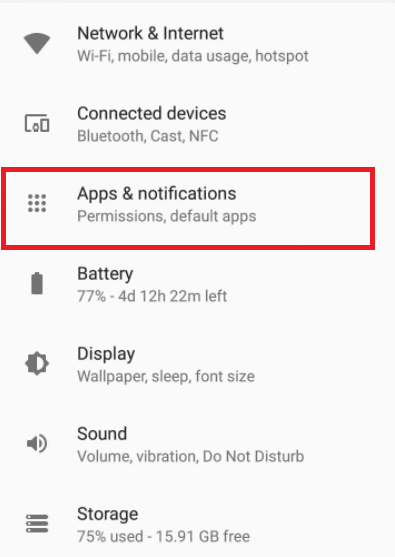
2. Quindi selezionare Gestore delle applicazioni per aprire il Messaggero app.
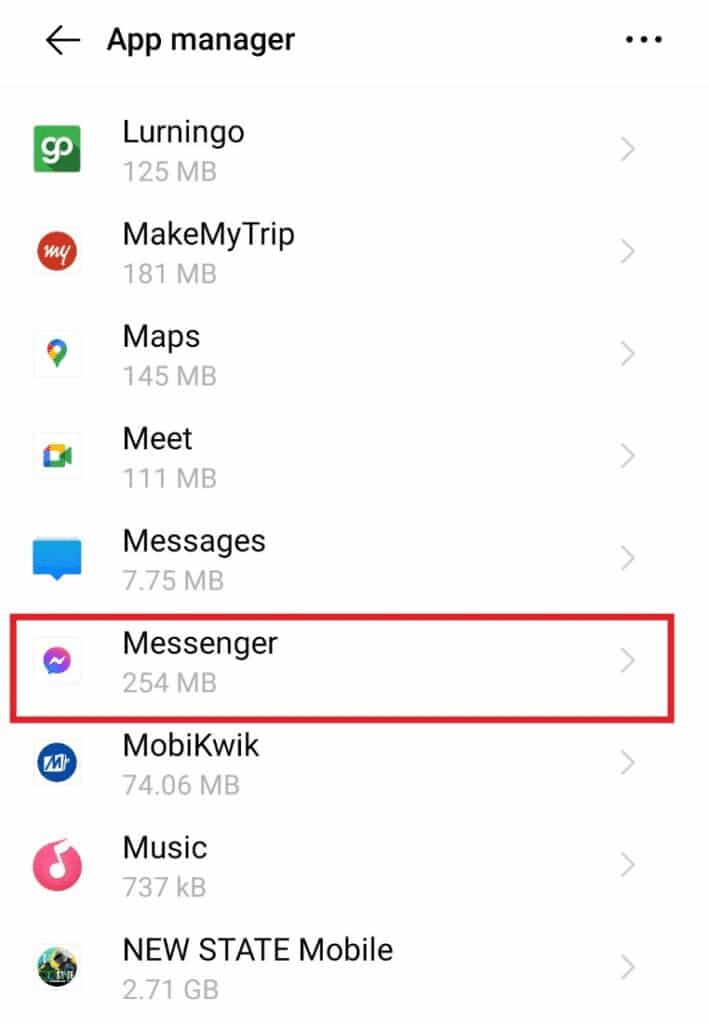
3. Successivamente, tocca su Disinstalla nel Informazioni sull’app.
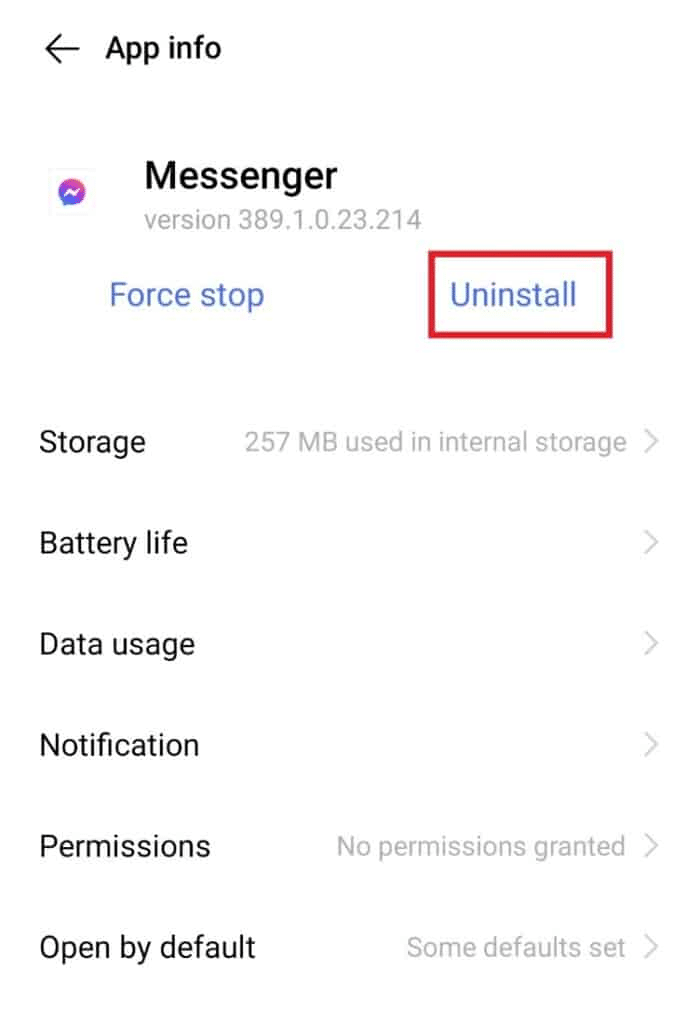
4. Confermare l’azione selezionando OK.
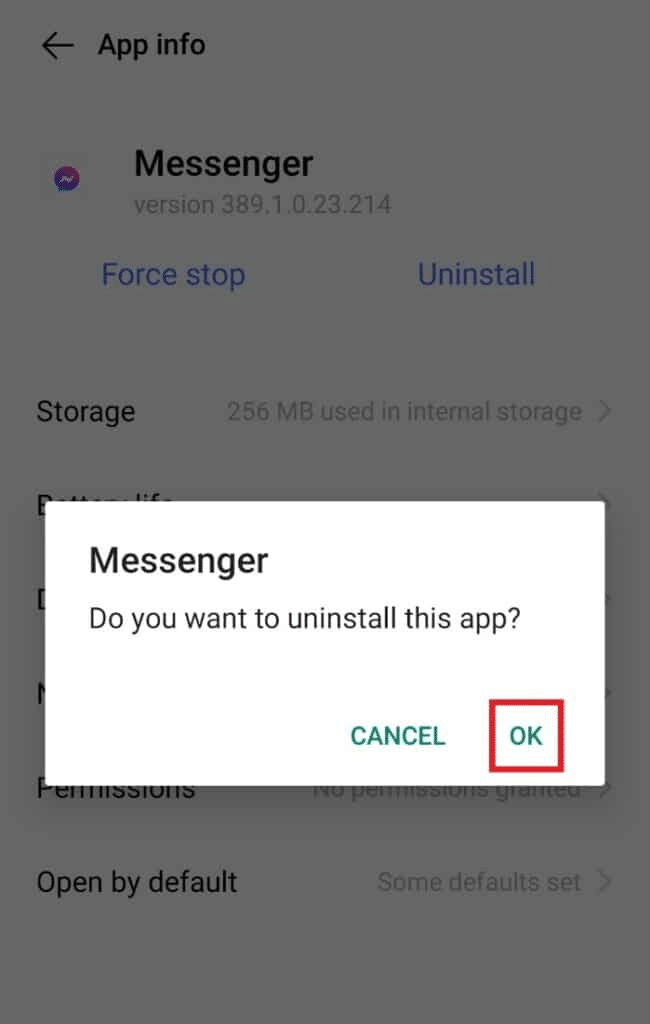
5. Avviare il file Play Store applicazione successiva.
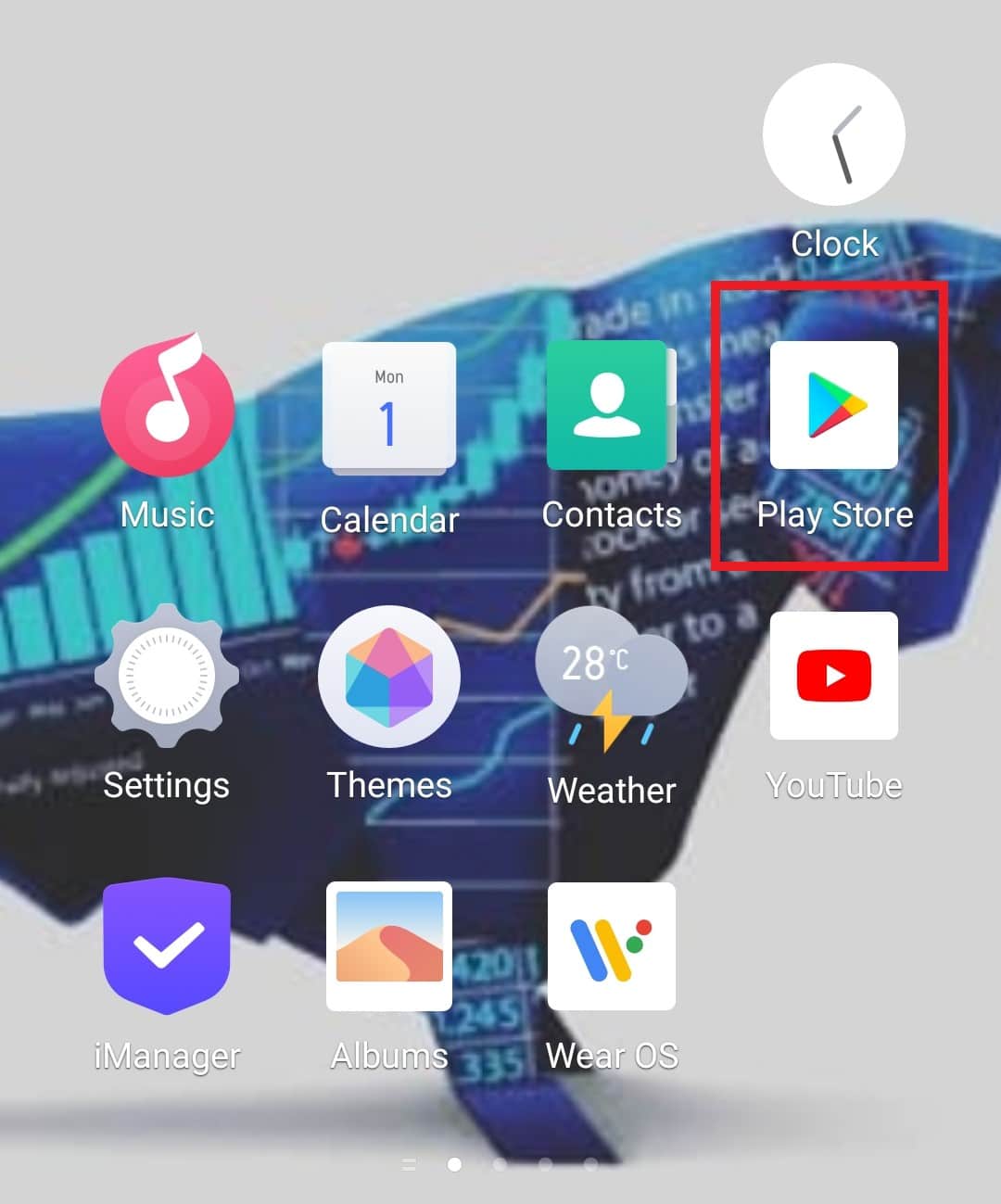
6. Vai al barra di ricerca e aperto Messaggero dentro.
7. Infine, tocca il Installare pulsante.
Metodo 10: Segnala il problema a Facebook
Infine, per risolvere il problema di notifica dei messaggi su Messenger, puoi contattare Supporto Facebook. Puoi fare uno screenshot del problema e inviarlo ai tecnici che possono aiutarti ulteriormente a risolverlo. Puoi utilizzare questo metodo come ultima risorsa se nessuna delle soluzioni sopra menzionate ti ha aiutato.
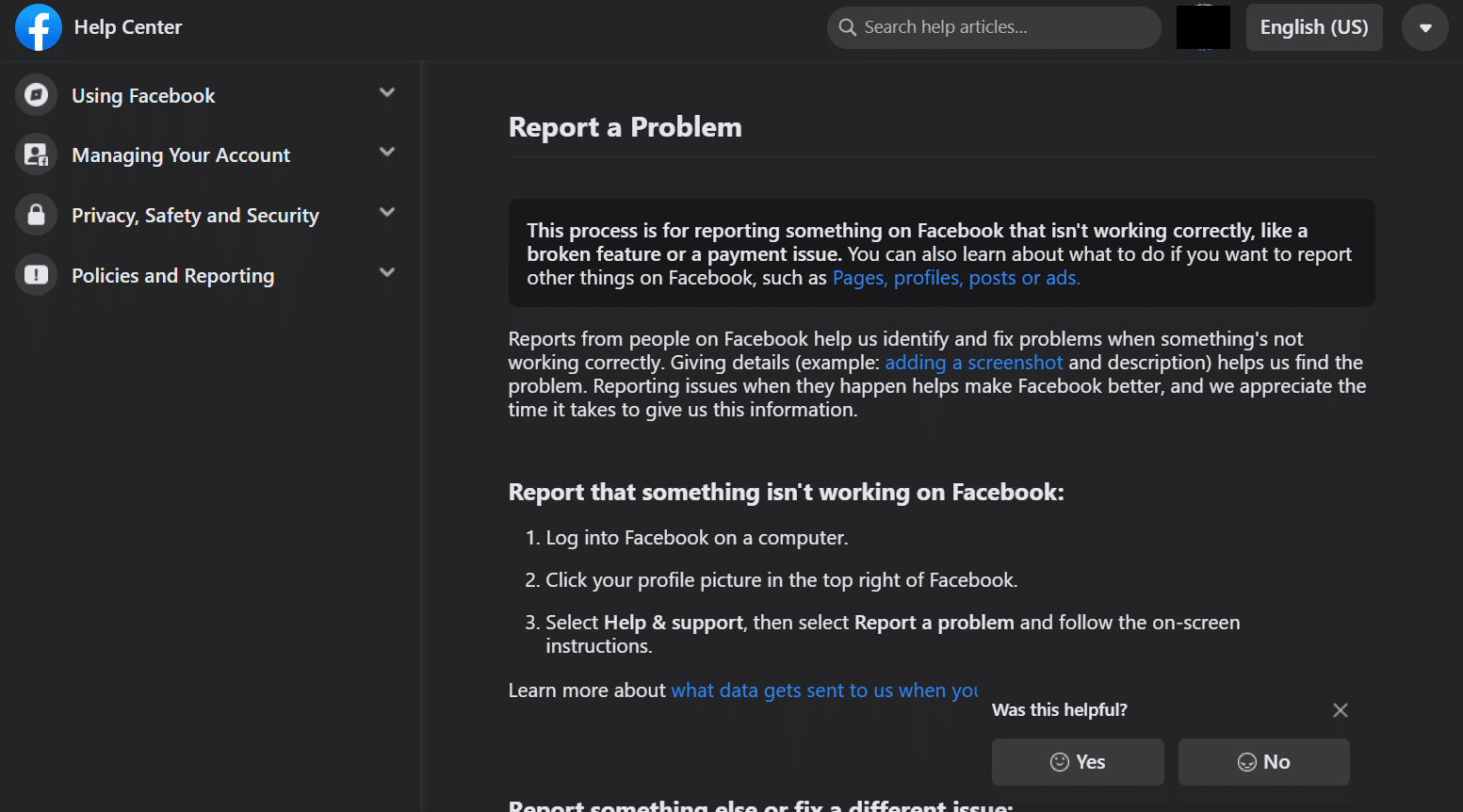
Domande frequenti (FAQ)
Q1. Come posso trovare i messaggi non letti su Messenger?
Risposta. Puoi trovare i messaggi non letti in Messenger dal posta in arrivo della chat, elenco dei messaggi archiviati o elenco dei messaggi spam.
D2. Perché c’è una notifica di Messenger che non scompare?
Risposta. Una notifica di Messenger che non scompare può essere dovuta a a messaggio bloccato. Questo di solito accade quando ricevi un messaggio o una notifica e lo chiudi prima di poterlo contrassegnare come letto.
D3. Come posso trovare i messaggi nascosti su Messenger?
Risposta. Su Messenger, puoi trovare i messaggi nascosti nel file Archiviato scheda o in Spam messaggi.
D4. Perché vedo un punto rosso su Messenger?
Risposta. Il punto rosso sul tuo Messenger è un’indicazione di un messaggio non letto o una notifica.
Q5. Come posso eliminare il numero rosso sulla mia app Messenger?
Risposta. Per sbarazzarti del numero rosso su Messenger, devi apri l’app e vedere quali notifiche sono presenti.
Questo ci porta alla fine della nostra guida su Notifica di Messenger ma nessun messaggio. Ci auguriamo che le soluzioni fornite sopra ti abbiano aiutato in ogni modo possibile a sbarazzarti della notifica dei messaggi indesiderati. Puoi lasciare le tue altre preziose domande e suggerimenti per noi nella sezione commenti qui sotto.